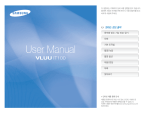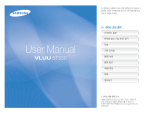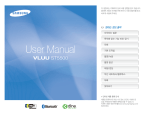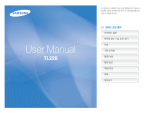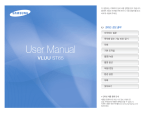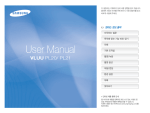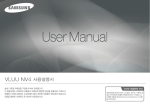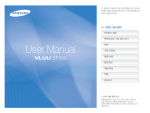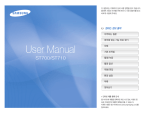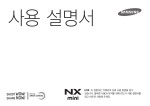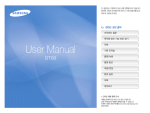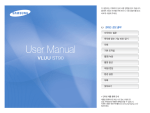Download Samsung VLUU ST10 User Manual
Transcript
이 설명서는 카메라의 상세 사용 방법을 담고 있습니다. 올바른 사용과 유지를 위해 반드시 사용 설명서를 읽고 바르게 사용해 주세요. Ä 원하는 정보 클릭 목적에 맞는 기능 바로 찾기 차례 User Manual VLUU ST10 기본 조작법 촬영/녹음 촬영 옵션 재생/편집 멀티미디어 부록 찾아보기 인터넷 제품 등록 안내 제품을 등록하시면 최신 A/S 정보, 포인트, 이벤트 등 삼성 카메라만의 특별한 혜택을 받을 수 있습니다. 자세한 내용은 웹사이트를(www.samsungcamera.co.kr) 참조하세요. 안전을 위한 주의 사항 사용자의 안전을 지키고 재산상의 손해를 막기 위한 내용입니다. 반드시 잘 읽고 제품을 올바르게 사용해 주세요. 경고 1 지키지 않았을 경우 사용자가 사망하거나 중상을 입을 수 있습니다. 본 제품을 분해, 개조하지 마세요. • 감전되거나 제품이 손상될 수 있습니다. 유아나 어린이의 손이 닿지 않도록 주의하세요. • 잘못 다루는 경우 위험할 수 있습니다. 가연성 가스 등이 있는 장소에서 본 제품을 사용하지 마세요. • 인화, 폭발의 원인이 됩니다. 밀폐된 자동차 안이나 직사광선이 비치는 장소 등 온도가 높은 장소에 방치하지 마세요. • 화재의 원인이 될 수 있습니다. 카메라에 인화성 물질을 넣거나 가까이 하지 마세요. • 화재, 감전의 원인이 될 수 있습니다. 카메라 혹은 AC 충전기를 천이나 이불로 덮지 마세요. • 열이 지속적으로 발생하여 외관이 변형 되거나 화재의 원인이 될 수도 있습니다. 젖은 손으로 만지지 마세요. • 감전의 위험이 있습니다. 카메라 내부에 물 또는 이물질이 들어간 경우 신속하게 전원(배터리나 AC 충전기)을 분리한 후 가까운 삼성 카메라 서비스 센터에 의뢰하세요. 플래시는 사람(특히 유아)의 눈 가까이에서 사용하지 마세요. • 시력에 심각한 손상을 입힐 수 있습니다. 자동차, 자전거 등을 운전하는 중에는 이어폰을 사용하지 마세요. • 교통사고의 원인이 될 수 있습니다. 안전을 위한 주의 사항 주의 2 지키지 않았을 경우 사용자가 부상을 당하거나 재산상의 손해를 입을 수 있습니다. 장시간 사용하지 않을 경우에는 배터리를 분리하세요. • 배터리에서 액이 새어 나와 카메라에 치명적인 손상을 입힐 수 있습니다. 카메라에 케이블, 충전기 등을 연결할 경우 연결 방향을 바르게 하고, 무리한 힘을 가하지 마세요. • 카메라 또는 케이블이 파손될 수 있습니다. 반드시 지정된 배터리를 사용하고, 배터리를 손상시키거나 가열하지 마세요. • 화재와 부상의 위험이 있습니다. 신용카드의 마그네틱 선이 카메라 케이스의 자석 부분에 닿지 않도록 하세요. • 카드의 정보가 지워지거나 손상될 수 있습니다. 플래시 사용 시 발광 부분을 만지지 마세요. • 화상의 위험이 있습니다. 여행, 중요한 행사에서 카메라를 사용할 때에는 카메라가 정상적으로 작동하는지 사전에 점검하세요. • 카메라 오작동으로 인하여 발생하는 손해나 손실에 관해서는 책임지지 않습니다. AC 충전기를 사용할 경우 카메라 전원을 끈 후 콘센트에서 전원 플러그를 분리하세요. • 화재 또는 감전의 원인이 될 수 있습니다. USB 케이블을 연결할 때는 충전 표시 램프가 있는 커넥터를 카메라에 꽂으세요. • 반대로 꽂아 발생하는 데이터의 손상 또는 손실에 관해서는 책임지지 않습니다. 렌즈나 카메라 외관에 무리한 힘을 가하지 마세요. • 고장의 원인이 될 수 있습니다. 이어폰을 장시간 착용하거나 높은 음량으로 오랫동안 사용하지 마세요. • 귀에 자극을 주어 청력이 나빠질 수 있습니다. ©2009 삼성디지털이미징주식회사 • 성능 향상을 위해 제품의 규격이나 사용 설명서의 내용이 예고 없이 변경될 수 있습니다. • 첨부한 소프트웨어와 사용 설명서의 일부 또는 전부를 허가 없이 복사할 수 없습니다. 사용 설명서의 구성 기본 조작법 9 각 부분의 명칭과 역할, 화면 아이콘, 기본 촬영 방법, 컴퓨터와 연결해 파일을 전송하는 방법을 설명합니다. 등록 상표 안내 촬영/녹음 • Microsoft Windows와 Windows 로고는 Microsoft Corporation의 등록 상표입니다. 상황에 적합한 촬영 모드를 선택하여 사진, 동영상을 촬영하는 방법과 음성을 녹음하는 방법을 설명합니다. 29 • Mac은 Apple Corporation의 등록 상표입니다. • 3 기술은 SRS Labs,Inc.의 등록 상표입니다. WOW HD 기술은 SRS Labs,Inc.의 라이선스하에 있습니다. • 설명서에 표기된 상표 및 상품명은 각 회사의 등록 상표입니다. 촬영 옵션 재생/편집 B급 기기(가정용 방송 통신 기기) 이 기기는 가정용(B급)으로 전자파 적합 등록을 한 기기로서 주로 가정에서 사용하는 것을 목적으로 하며, 모든 지역에서 사용할 수 있습니다. 제품의 친환경 특징을 고객에게 보다 쉽게 전달하기 위한 삼성 고유의 마크로써 보다 친환경적인 제품을 만들기 위한 삼성의 의지이기도 합니다. 60 사진, 동영상, 음성을 재생하는 방법과 사진을 편집하는 방법, 포토 프린터, TV와 연결해 사용하는 방법을 설명합니다. 멀티미디어 삼성 에코마크란 38 촬영 모드에서 설정할 수 있는 여러 가지 옵션들을 설명합니다. 촬영 옵션을 잘 이용하면 자신의 취향에 맞게 사진과 동영상을 촬영할 수 있습니다. 77 음악, 비디오, 텍스트 등의 멀티미디어 파일 재생 방법을 설명합니다. 부록 카메라 설정 메뉴, 에러 메시지, 카메라 관리 방법 및 규격을 설명합니다. 85 사용 설명서의 촬영 4 모드 표기 촬영 모드 표기 스마트 오토 모드 S 자동 모드 a 프로그램 모드 p 장면 모드 s DIS 모드 d 동영상 모드 v 멀티미디어 모드 m 사용 설명서의 공통 기호 기호 설명 해당 기능에 대한 보충 설명 해당 기능 사용 시 주의할 점 [ ] 카메라 외관의 버튼 표시(예 : [셔터], [전원]) ( ) 참조 페이지 표시 * 주석 설명 표시 사용 설명서의 영문 제목 옆에 표기된 촬영 모드의 의미 약어 설명하고 있는 기능은 표기된 촬영 모드에서만 선택할 수 있음을 표시합니다. s 모드의 경우에는 일부 장면에만 해당되는 경우도 있습니다. 약어 설명 ACB (Auto Contrast Balance) 자동 콘트라스트 조절 AEB (Auto Exposure Bracket) 노출 증감 연속 촬영 예) AF (Auto Focus) 자동 초점 DIS (Digital Image Stabilization) 디지털 손떨림 보정 프로그램, DIS, 동영상 모드에서 실행 가능 DPOF (Digital Print Order Format) 인쇄 주문 마크 EV (Exposure Value) 노출 조절 WB (White Balance) 화이트 밸런스 사용 설명서에 자주 반복되는 공통 표현 셔터 동작 노출(밝기) [셔터]는 2단계로 동작합니다. 셔터를 반쯤 누르는 상태는 반셔터, 완전히 누르는 상태는 [셔터] 누름으로 표기합니다. 카메라에 들어오는 빛의 양을 노출이라고 합니다. 노출은 조리개, 셔터 속도, ISO 감도 등으로 조절할 수 있으며, 사진의 전체적인 밝기에 영향을 줍니다. 5 적정 노출(밝기가 적당) 반셔터 누름 피사체/배경/촬영 구도 사진에서 주가 되는 인물, 동물, 정물 등을 피사체라고 하고 피사체 주변을 배경이라고 표기합니다. 피사체와 배경이 조화를 이룬 촬영 장면을 촬영 구도라고 표기합니다. 배경 촬영 구도 피사체 과다 노출(빛이 많이 들어와 지나치게 밝음) 목적에 맞는 기능 바로 찾기 인물 사진 촬영에 유용한 기능 • s 모드의 뷰티 샷, 인물, 아동 ▶ 31쪽 • 적목 감소/적목 제거(빨간 눈 방지) ▶ 43쪽 • ISO(빛 감도 조절) ▶ 44쪽 • EV(노출 보정) ▶ 52쪽 • 얼굴 인식 ▶ 48쪽 • ACB(자동 콘트라스트 조절) ▶ 53쪽 • 측광 ▶ 54쪽 어두운 곳 또는 야경 촬영에 유용한 기능 6 사진의 노출(밝기)을 조절하는 기능 • s 모드의 야경, 새벽, 불꽃놀이 ▶ 31쪽 • 플래시 설정 ▶ 43쪽 • ISO(빛 감도 조절) ▶ 44쪽 빨리 움직이는 대상의 순간 촬영에 유용한 기능 • 연속 촬영, 모션 캡처 ▶ 56쪽 문자, 곤충, 꽃 등을 촬영할 때 유용한 기능 • s 모드의 근접, 문자 ▶ 31쪽 • 매크로/자동 매크로/슈퍼 매크로(근접 촬영) ▶ 45쪽 • WB(화이트 밸런스)로 색상 표현 ▶ 54쪽 • AEB(노출 증감 연속 촬영) ▶ 56쪽 사진의 다양한 효과 컴퓨터에 연결하기 ▶ 20쪽 스마트 앨범에서 분류별 파일 보기 ▶ 62쪽 메모리 카드에 저장된 모든 사진 한 번에 삭제하기 ▶ 66쪽 슬라이드 쇼로 사진 보기 ▶ 67쪽 TV에 연결해 재생하기 ▶ 74쪽 멀티미디어 재생하기 ▶ 78쪽 • 사진 스타일(사진 분위기) ▶ 57쪽 • 사진 보정(샤프니스/콘트라스트/채도) ▶ 58쪽 손떨림 발생 시 유용한 기능 • d 모드 ▶ 34쪽 카메라 촬영음 등 여러 가지 소리 조절하기 ▶ 87쪽 화면 밝기 조정하기 ▶ 88쪽 화면 언어 바꾸기 ▶ 87쪽 날짜와 시간 맞추기 ▶ 88쪽 메모리 카드 포맷하기 ▶ 88쪽 고장이라고 생각될 때는 ▶ 97쪽 차례 기본 조작법 ................................. 9 구성품 확인 ..................................... 10 각 부분의 명칭과 역할 ............................ 11 촬영 화면 아이콘 설명 ............................ 13 전원 켜기/끄기 .................................. 14 터치 화면 사용 방법 .............................. 15 7 화면 및 소리 설정 ................................ 화면 정보 표시 설정 .............................. 진동/소리 설정 .................................. 사진 간단 촬영 방법 .............................. 줌 사용하기 ..................................... 파일 전송하기(Windows) ........................ 프로그램 설치하기 ............................... 컴퓨터에 이동식 디스크로 연결하기 ................. 촬영한 사진/동영상/음성 파일을 컴퓨터로 복사하기 ... 멀티미디어 파일을 카메라로 복사하기 ............... Samsung Converter 소개 ...................... Samsung Master 소개 ......................... 파일 전송하기(매킨토시) .......................... 촬영한 사진/동영상 매킨토시로 복사하기 ............ 멀티미디어 파일을 카메라로 복사하기 ............... 촬영 팁 또렷한 사진을 촬영하기 위한 기본 ........... 촬영/녹음 16 16 16 17 18 19 19 20 21 22 24 25 26 26 26 27 ................................. 29 다양한 촬영 방법 ................................ 30 장면 자동 인식 촬영하기 .......................... 30 상황별 맞춤 촬영하기 ............................. 31 피부 보정하여 촬영하기 ........................... 프레임 가이드로 촬영 요청하기 ..................... 야경 상태에서 롱타임 셔터 설정하기 ................ 손떨림을 방지해 촬영하기 ......................... 다양한 촬영 옵션을 선택해 촬영하기 ................ 동영상 촬영하기 ................................. 음성 녹음/음성 메모 .............................. 음성 녹음하기 ................................... 촬영한 사진에 음성 녹음해 넣기 .................... 31 32 33 34 34 35 37 37 37 촬영 옵션 .................................. 38 해상도 및 사진 화질 설정하기 ...................... 해상도 설정하기 ................................. 사진 화질 설정하기 ............................... 셀프 타이머 설정 ................................ 39 39 40 41 어두운 곳에서 촬영할 때 .......................... 빨간 눈 방지하기 ................................ 플래시 설정하기 ................................. ISO 감도 조절하기 ............................... 초점 변경 ....................................... 근접 촬영 초점으로 바꾸기(매크로) ................. 자동 초점 방식 바꾸기 ............................ 원하는 피사체에 초점 맞추기 ...................... 초점 영역 바꾸기 ................................ 얼굴 인식 ....................................... 일반 얼굴 인식 .................................. 셀프 가이드 ..................................... 스마일 샷 ....................................... 43 43 43 44 45 45 45 46 47 48 48 49 49 차례 눈깜빡임 검출 ................................... 스마트 얼굴 인식 ................................ 사진의 밝기와 색상 조절 .......................... 노출(밝기) 보정하기(EV) .......................... 역광 보정하기(ACB) ............................. 밝기 측정 방식 바꾸기 ............................ 화이트 밸런스 설정하기 ........................... 촬영 방식 바꾸기(연속/모션 캡처/AEB) ............. 8 50 50 52 52 53 54 54 재생/편집 ................................ 77 음악 플레이어에서 음악 듣기 ...................... 80 비디오 플레이어에서 동영상 보기 ................... 82 텍스트 뷰어에서 텍스트 보기 ...................... 83 멀티미디어 환경 설정하기 ......................... 84 56 효과 적용/사진 보정 .............................. 57 사진 분위기 바꾸기 ............................... 57 사진 보정하기 ................................... 58 ................................. 60 재생하기(사진/동영상/음성) ....................... 재생 모드 실행하기 ............................... 사진 보기 ....................................... 동영상 보기 ..................................... 음성 듣기 ....................................... 사진 편집하기 ................................... 회전하기 ....................................... 해상도 바꾸기 ................................... 색상 바꾸기 ..................................... 특수 효과주기 ................................... 사진 보정하기 ................................... 인쇄 정보 설정하기(DPOF) ....................... TV에서 보기 .................................... 멀티미디어 멀티미디어 플레이어 실행하기 ..................... 78 61 61 66 67 68 70 70 70 71 72 72 73 74 포토 프린터로 인쇄하기(PictBridge) .............. 75 부록 ......................................... 85 환경 설정 메뉴 .................................. 사운드 ......................................... 화면 ........................................... 설정 ........................................... 에러 메시지 ..................................... 86 87 87 88 90 카메라 관리하기 ................................. 카메라 손질하기 ................................. 카메라 사용 및 보관 시 주의 사항 ................... 메모리 카드에 관하여 ............................. 배터리에 관하여 ................................. A/S를 의뢰하기 전에 ............................ 91 91 92 93 94 97 카메라 규격 .................................... 100 찾아보기 ...................................... 103 기본 조작법 각 부분의 명칭과 역할, 화면 아이콘, 기본 촬영 방법, 컴퓨터와 연결해 파일을 전송하는 방법을 설명합니다. 구성품 확인 ⋯⋯⋯⋯⋯⋯⋯⋯⋯⋯⋯⋯⋯⋯ 10 각 부분의 명칭과 역할 ⋯⋯⋯⋯⋯⋯⋯⋯⋯ 11 촬영 화면 아이콘 설명 ⋯⋯⋯⋯⋯⋯⋯⋯⋯ 13 전원 켜기/끄기 ⋯⋯⋯⋯⋯⋯⋯⋯⋯⋯⋯⋯⋯ 14 터치 화면 사용 방법 ⋯⋯⋯⋯⋯⋯⋯⋯⋯⋯ 15 화면 및 소리 설정 ⋯⋯⋯⋯⋯⋯⋯⋯⋯⋯⋯ 16 화면 정보 표시 설정 ⋯⋯⋯⋯⋯⋯⋯⋯⋯⋯⋯⋯ 16 진동/소리 설정 ⋯⋯⋯⋯⋯⋯⋯⋯⋯⋯⋯⋯⋯⋯ 16 사진 간단 촬영 방법 ⋯⋯⋯⋯⋯⋯⋯⋯⋯⋯ 17 줌 사용하기 ⋯⋯⋯⋯⋯⋯⋯⋯⋯⋯⋯⋯⋯⋯⋯⋯ 18 파일 전송하기(Windows) ⋯⋯⋯⋯⋯⋯⋯ 19 프로그램 설치하기 ⋯⋯⋯⋯⋯⋯⋯⋯⋯⋯⋯⋯⋯ 19 컴퓨터에 이동식 디스크로 연결하기 ⋯⋯⋯⋯⋯ 20 촬영한 사진/동영상/음성 파일을 컴퓨터로 복사하기 ⋯⋯⋯⋯⋯⋯⋯⋯⋯⋯⋯⋯⋯⋯⋯⋯⋯ 21 멀티미디어 파일을 카메라로 복사하기 ⋯⋯⋯⋯ 22 Samsung Converter 소개 ⋯⋯⋯⋯⋯⋯⋯⋯ 24 Samsung Master 소개 ⋯⋯⋯⋯⋯⋯⋯⋯⋯⋯ 25 파일 전송하기(매킨토시) ⋯⋯⋯⋯⋯⋯⋯⋯ 26 촬영한 사진/동영상 매킨토시로 복사하기 ⋯⋯⋯ 26 멀티미디어 파일을 카메라로 복사하기 ⋯⋯⋯⋯ 26 촬영 팁 또렷한 사진을 촬영하기 위한 기본 27 구성품 확인 카메라 구입 후 포장 상자를 열고 아래의 구성품 항목을 확인하세요. 별매품 카메라 전원 어댑터/ USB 케이블 터치 펜 기본 조작법 10 케이스 배터리 손목걸이 설치 소프트웨어 CD-ROM (사용 설명서 포함) 메모리 카드 구성품 또는 별매품의 그림은 실물과 다를 수 있습니다. A / V 케이블 이어폰 간단 설명서 각 부분의 명칭과 역할 전원 버튼 스피커 셔터 버튼 AF 보조광/셀프 타이머 램프 마이크 플래시 기본 조작법 렌즈 11 렌즈 커버 다기능 연결잭 USB, A/V, 이어폰 연결 삼각대 연결 홈 배터리실 덮개 메모리 카드 및 배터리 삽입구 각 부분의 명칭과 역할 상태 표시 램프 • 깜빡임 : 사진 저장 중, 컴퓨터 또는 포토 프린터와 통신 중, 초점이 맞지 않을 때 • 켜짐 : 컴퓨터 연결 중, 초점이 맞을 때 기본 조작법 12 터치 화면 줌 버튼 • 촬영 시 : 확대/축소 • 재생 시 : 부분 확대해 보기/ 분할 화면으로 보기 메뉴 버튼 촬영 옵션 및 카메라 설정 메뉴 진입 시 사용 재생 버튼 촬영 화면 아이콘 설명 A B B 정보 표시 C 촬영 옵션 조리개 값/셔터 스피드 플래시 설정 사진 해상도 자동 초점 방식 선택 노출 값 셀프 타이머 설정 ISO 감도 화면 정보 표시 방법 선택 화이트 밸런스 얼굴 인식 C 기본 조작법 13 연속 촬영 이미지 보정 A 촬영 모드 S 촬영 장면을 인식하여 촬영 장면에 적합한 옵션을 자동으로 설정하여 간편하게 촬영하는 모드 a 사용자 설정을 최소화하여 간편하게 촬영하는 모드 p 여러 가지 촬영 옵션을 직접 설정할 수 있는 모드 s 촬영 장면에 적합한 옵션들이 장면별로 미리 설정되어 있는 모드 d 손떨림을 방지하는 옵션이 설정되는 모드 v 동영상을 촬영할 수 있는 모드 m MP3, 동영상, 텍스트 등의 멀티미디어 파일을 재생할 수 있는 모드 촬영 가능 매수 촬영 가능 시간 외장 메모리 카드 미삽입 (내장 메모리) 외장 메모리 카드 삽입 • • • : 충분 : 부족 : 즉시 충전 줌 표시 음성 메모 기능이 켜진 상태 자동 초점 프레임 손떨림 경고 표시 현재 선택된 옵션 그룹 표시 현재 날짜와 시간 세부 촬영 옵션 • : 노출(밝기) 보정 • : 화이트 밸런스 선택 • : ISO 감도 조절 • : 피부 밝기 옵션 선택 • : 피부 보정 옵션 선택 • : 자동 초점 측정 영역 선택 • : 얼굴 인식 기능 선택 • : 사진 해상도 선택 • : 동영상 해상도 선택 • : 사진 화질 선택 • : 동영상 촬영 속도 f (초당 프레임 수) 선택 • : ACB(자동 콘트라스트 조절) 설정/해제 • : 동영상 흔들림 보정 설정 • : 사진의 밝기 측정 방식 선택 • : 연속 촬영 옵션 선택 • : 사진 스타일 선택 • : 사진 보정 옵션 선택(샤프니스, 콘트라스트(대비), 채도) • : 롱타임 셔터 옵션 선택 • : 음성을 녹음하거나 사진에 음성 메모 삽입 • <>: 이전/다음 옵션 보기 화면에는 현재 선택된 옵션의 아이콘이 표시됨 전원 켜기/끄기 전원을 켜려면 렌즈 커버를 아래의 그림과 같이 시계 반대 방향으로 미세요. 또는 렌즈 커버가 열린 상태에서 [전원]을 누르세요. 기본 조작법 재생 모드로 켜기 사진을 보기 위해 전원을 켤 때는 [재생]을 누르세요. MENU 14 전원을 끄려면 렌즈 커버를 시계 방향으로 밀거나 [전원]을 누르세요. 렌즈 커버를 밀 때 렌즈 개방부에 손이 닿지 않도록 주의하세요. 렌즈에 손이 닿아 렌즈 표면이 더러워지거나 흠집이 생길 수 있습니다. 촬영음 및 조작음이 들리지 않는 매너 모드로 전원을 켤 때는 [재생]을 길게 누르세요. 터치 화면 사용 방법 터치 화면을 이용해 메뉴나 옵션을 바로 선택할 수 있습니다. 터치펜을 이용해 화면을 가볍게 터치하세요. 끝이 뾰족한 물체로 화면을 강하게 누르거나 충격을 주지 마세요. 화면이 손상되거나 인식 오류 현상이 지속될 수 있습니다. • 화면을 두 군데 이상 동시에 터치하는 경우 정상적으로 인식되지 않습니다. 한 번에 한 곳만 터치하세요. • LCD의 특성상 손가락의 피부면으로 터치를 할 경우 인식이 원활하지 않을 수 있습니다. 터치펜을 이용해 화면을 가볍게 터치하세요. • 터치 LCD의 특성상 터치 동작 시 화면에 잔상이 생길 수 있으나 고장이 아닙니다. 터치 동작 시 화면을 가볍게 터치하세요. • 습기가 많거나 화면에 물기가 있는 경우 터치 센서가 올바르게 작동하지 않을 수 있으므로 주의하세요. • 시중에 판매되는 LCD 보호 필름이나 액세서리를 화면에 부착하는 경우 올바르게 작동하지 않을 수 있습니다. 기본 조작법 15 터치 선택하거나 실행할 항목을 터치펜으로 가볍게 누름 드래그 원하는 항목으로 드래그하여 선택 노출 보정 -2 -1 0 +1 +2 제스처 원하는 제스처를 그려 해당 기능 실행 이전/다음 파일 보기 파일 삭제하기 화면 및 소리 설정 화면 정보 표시, 작동음 등 카메라 기본 사용 환경을 설정할 수 있습니다. 화면 정보 표시 설정 진동/소리 설정 촬영 모드 및 재생 모드의 화면에 표시되는 아이콘과 옵션명의 표시 방법을 선택할 수 있습니다. 화면을 터치하여 카메라를 조작했을 때 울리는 소리 또는 진동을 설정할 수 있습니다. 1 2 ▼ 촬영 모드의 경우 촬영 모드 또는 재생 모드에서 [MENU] 누름 터치한 후 햅틱&사운드 터치 볼륨 : 보통 햅틱 강도 끄기 햅틱&사운드 햅틱 셔터음 사운드 전체 기본 조작법 16 시작음 햅틱+사운드 1/2 전체 옵션의 전체 아이콘과 옵션명이 표시됨 기본 옵션의 전체 아이콘만 표시 (단, 재생 모드에서만 선택 가능) 숨김 옵션의 전체 아이콘만 표시되고 3초 동안 작동하지 않으면 표시된 아이콘이 사라짐 (터치하면 다시 나타남) 3 원하는 옵션 터치 끄기 카메라 조작 시 작동음 또는 진동이 울리지 않음 햅틱 카메라 조작 시 진동 울림 사운드 카메라 조작 시 작동음 울림 햅틱+사운드 카메라 조작 시 진동과 작동음이 함께 울림 4 이전 모드로 돌아가려면 [MENU] 누름 사진 간단 촬영 방법 사용자의 설정을 최소화하여 간편하게 촬영할 수 있습니다. 1 촬영 모드가 a 인지 확인 2 촬영 구도 잡기 • a가 아닌 경우, 모드 아이콘 터치 후 a 터치 3 [셔터]를 반만 눌러(반셔터) 자동 초점 맞추기 기본 조작법 17 자동으로 간편하게 촬영할 수 있는 모드입니다. 자동 • 초록색 : 초점이 맞음 • 빨간색 : 초점이 맞지 않음 4 촬영하려면 [셔터] 누름 또렷한 사진을 촬영하려면 촬영 팁(27쪽)을 참조하세요. 사진 간단 촬영 방법 디지털 줌에 대하여 줌 사용하기 멀리 있는 피사체를 크게 촬영할 수 있습니다. 광학 3배 줌(렌즈를 통해 광학적으로 영상 확대), 디지털 5배 줌(디지털 처리를 통해 영상 확대)을 지원하므로 최대 15배로 확대할 수 있습니다. 줌 표시 막대가 디지털 줌 영역으로 넘어가면 디지털 줌 상태입니다. 디지털 줌 상태에서는 화질이 떨어질 수 있습니다. 줌 표시 막대 줌 배율 표시 디지털 줌 확대 기본 조작법 18 광학 줌 축소 • 디지털 줌으로 촬영한 사진을 저장할 때는 속도가 느려질 수 있습니다. • S, d, s(일부), v 모드와 얼굴 인식을 설정한 경우에는 디지털 줌을 사용할 수 없습니다. 파일 전송하기(Windows) USB 케이블을 이용하여 카메라를 이동식 디스크로 연결하면 촬영한 사진을 컴퓨터로 옮기거나 컴퓨터의 멀티미디어 파일을 카메라로 옮길 수 있습니다. 먼저 필요한 프로그램을 컴퓨터에 설치하세요. 프로그램 설치하기 권장 시스템 규격 기본 조작법 19 CPU Pentium III 500MHz 또는 그 이상 (Pentium III 800MHz 이상 권장) RAM 최소 256MB 이상의 RAM(512MB 이상 권장) 운영 체제* Windows 2000/XP/Vista 필요한 하드 디스크 공간 250MB 이상의 여유 공간(1GB 이상 권장) 기타 • USB 포트 • CD-ROM 드라이브 • 1024x768 픽셀, 16비트 이상 화질의 컬러 모니터(24비트 컬러 모니터 권장) • Microsoft Direct X 9.0C 또는 그 이상 * XP, Vista의 경우 64bit Edition은 지원되지 않습니다. 조립품 컴퓨터 등과 같이 제조업자로부터 보증받지 못한 컴퓨터를 사용한 경우 당사에서 책임지지 않습니다. 프로그램 소개 Samsung Master 통합 멀티미디어 프로그램 (사진, 동영상 재생, 편집 프로그램) Samsung Converter* 동영상 변환 프로그램(영화, 뮤직 등의 비디오 파일을 카메라에서 재생할 수 있도록 변환해 주는 프로그램) Xvid Codec 동영상 재생에 필요한 코덱 Adobe Reader 사용 설명서 파일을 읽기 위한 프로그램 * Pentium IV 이상에서 사용하는 것을 권장합니다. 파일 전송하기(Windows) 1 2 컴퓨터에 CD-ROM 넣기 컴퓨터에 이동식 디스크로 연결하기 설치 시작 화면이 나타나면 Samsung Digital Camera Installer 클릭 카메라를 컴퓨터에 연결하면 이동식 디스크가 인식됩니다. 컴퓨터에 연결된 동안 배터리가 충전됩니다. 1 USB 케이블을 이용해 컴퓨터와 연결 반드시 충전 램프(▲)가 있는 커넥터를 카메라에 끼우세요. 반대로 끼울 경우 데이터가 손상 될 수 있습니다. 케이블을 잘못 연결하여 발생한 데이터 손상 또는 손실에 관해서는 책임지지 않습니다. 기본 조작법 20 3 4 미리보기 클릭해 동영상 샘플 재생 동영상 샘플 재생이 끝나면 설치 안 함 선택 후 다음 클릭 • 동영상 샘플이 재생되지 않을 경우 동영상 코텍 설치 선택 후 설치를 클릭하세요. 5 프로그램 선택 설치 화면이 나타나면 원하는 프로그램 선택 후 설치 클릭 6 선택 프로그램을 선택한 경우는 화면의 안내를 따라 설치하기 7 설치가 끝난 후 완료 화면이 나타나면 Exit 클릭 2 카메라 전원 켜기 • 카메라가 컴퓨터를 자동으로 인식합니다. 카메라가 컴퓨터를 자동으로 인식하지 못할 경우 화면에 나타나는 팝업창에서 컴퓨터를 선택하세요. 파일 전송하기(Windows) 연결 해제하기(예: Windows XP) Windows 2000/Vista도 과정은 다르나 유사한 방법으로 진행됩니다. 1 컴퓨터와 카메라가 USB 통신 중인지 확인 • 카메라의 상태 표시 램프가 깜박이면 통신 중이므로 램프가 꺼질 때까지 기다리세요. 2 윈도우 작업 표시줄의 클릭 기본 조작법 21 3 팝업 메시지 클릭 4 5 안전하게 제거되었다는 안내 화면 클릭 USB 케이블 분리하기 촬영한 사진/동영상/음성 파일을 컴퓨터로 복사하기 1 카메라를 컴퓨터에 이동식 디스크로 연결하기 (20쪽) 2 Windows에서 내 컴퓨터를 연 후 이동식 디스크 → DCIM → 100SSCAM 폴더 차례로 열기 3 사진 파일 또는 동영상 파일을 선택해 컴퓨터로 복사하기 파일 전송하기(Windows) 멀티미디어 파일을 카메라로 복사하기 음악 • 파일 형식 : MP3(MPEG-1/2/2.5 Layer 3) • 비트레이트 : 48 ~ 320Kbps(VBR 포함) 비디오 SDC*1 파일 형식 • 파일 형식 : TXT, 99,999 페이지 이하의 파일 • 인코딩 방식 : 기본 조작법 22 - 윈도용 : ANSI(Windows 98~), Unicode/Unicode(Big-Endian)/ UTF-8(Windows 2000/XP) 텍스트 뷰어 - 매킨토시용 : ANSI, Unicode(UTF-16) (TEXT) • 지원 가능 언어*2 : 영어, 한국어, 프랑스어, 독어, 스페인어, 이탈리아어, 중국어, 대만어, 일본어, 러시아어, 포르투갈어, 네덜란드어, 덴마크어, 스웨덴어, 핀란드어, 말레이시아어, 폴란드어, 헝가리어, 체코어, 터키어 *1. Samsung Converter를 이용하여 변환한 동영상 파일입니다.(24쪽) *2. 사전 예고 없이 변경될 수 있습니다. • MP3, PMP 파일을 무단 복제하여 사용하거나 배포하는 경우 저작권법에 위반됩니다. 또한, 법적인 책임은 사용자에게 있습니다. • 내장 메모리에 수록된 데모 MP3, PMP 파일은 삼성의 승인 없이 파일의 일부, 혹은 전체를 복사, 수정하거나, 외부로 배포할 수 없습니다. 1 카메라를 컴퓨터에 이동식 디스크로 연결하기 (20쪽) 2 Windows에서 내 컴퓨터를 연 후 이동식 디스크 폴더 열기 3 이동식 디스크의 루트 디렉토리에 MP3/PMP/ TEXT 폴더 만들기 파일 전송하기(Windows) 4 멀티미디어 파일을 선택해 이동식 디스크의 해당 폴더에 복사하기 MP3 MP3 파일 PMP SDC 파일 TEXT TXT 파일 DRM이 적용된 MP3 파일 전송하기 이 카메라에서는 이모디오(EmoDio) 프로그램의 온라인 샵에서 제공하는, Netsync DRM(Digital Rights Management)이 적용된 MP3 파일을 재생할 수 있습니다. 해당 파일은 반드시 이모디오 프로그램의 전송 기능을 이용해 카메라로 전송해야 재생이 가능합니다. • 이모디오 프로그램은 http://kr.emodio.com/에서 다운로드할 수 있습니다. • DRM은 음원 제공자의 권리와 이익을 보호하기 위해 불법 복제와 변조를 방지하는 기술입니다. • DRM이 적용된 MP3 파일은 지정된 기간만큼 재생이 가능합니다. 영구적으로 재생하려면 해당 파일을 구매해야 합니다. 기본 조작법 23 • 폴더명이 정확하지 않으면 멀티미디어 파일이 제대로 재생되지 않을 수 있습니다. • 한 폴더당 100개의 하위폴더와 200개의 파일을 저장할 수 있습니다. 폴더와 파일이 함께 사용되는 경우 폴더와 파일을 합쳐 200개까지 저장 가능합니다. • 폴더 생성 시 새로운 폴더는 각 폴더(MP3, PMP, TEXT)의 한 단계 하위 폴더까지만 생성하시기 바랍니다. 그 이후 단계의 하위 폴더에 저장된 파일은 재생이 불가합니다. • 폴더명 및 파일명을 120자(한국어/한자의 경우 60자) 이상으로 저장하면 재생 목록에 폴더명 및 파일명이 표시되지 않습니다. 파일 전송하기(Windows) Samsung Converter 소개 AVI, WMV 등 여러 종류의 동영상 파일을 카메라에서 재생 가능한 파일로 변환할 수 있습니다. 프로그램에 대한 상세한 사용법은 프로그램의 도움말을 참조하세요. 변환할 파일 선택 입력 가능한 동영상 포맷 : AVI, WMV, ASF, MPG(MPEG-1) 기본 조작법 24 동영상 미리보기 변환할 파일 편집 슬라이드 동영상 파일의 일부분만 변환하려면 편집 슬라이드 왼쪽 끝과 오른쪽 끝점을 원하는 위치로 이동 동영상 재생/정지 자막 파일 추가 출력할 폴더 및 파일 이름 지정 변환 시작 출력할 파일의 상세 내용 설정* * 메모리 카드의 용량에 따라 파일을 분할하여 변환하려면 파일 크기 분할을 원하는 크기로 설정 파일 전송하기(Windows) Samsung Master 화면 설명 Samsung Master 소개 카메라에 저장된 파일을 다운로드하거나 컴퓨터에 저장된 사진 및 동영상 파일을 편집할 수 있습니다. 프로그램에 대한 상세한 사용법은 프로그램의 도움말을 참조하세요. ▼ 예 : 뷰어 화면 툴바 메뉴바 프로그램에 대한 상세 설명을 보려면 클릭 목록의 사진 확대/축소 카메라에 저장된 파일 다운로드 하기 기본 조작법 카메라를 연결하면 ‘다운로드 마법사’가 실행됩니다. 다운로드할 파일을 선택하고 다음 클릭 후 화면의 지시에 따라 파일을 다운로드하세요. 25 선택한 파일을 크게 보려면 더블 클릭 카메라의 파일 목록 (다운로드할 파일을 클릭해 선택) 선택한 사진 미리 보기 및 정보 확인 선택한 폴더의 사진 목록 화면 전환 버튼 다운로드할 폴더 선택 선택한 파일을 다운로드하려면 클릭 : 뷰어 화면 전환 : 사진 편집 화면 전환 : 동영상 편집 화면 전환 파일 전송하기(매킨토시) 매킨토시에서는 별도의 프로그램 설치 없이 카메라만 연결하면 자동으로 이동식 디스크로 인식되므로 카메라의 파일들을 바로 매킨토시에 옮기거나 매킨토시의 멀티미디어 파일을 카메라로 옮길 수 있습니다. • • • • 기본 조작법 Mac OS 10.3 이상에서 사용할 수 있습니다. 지원하는 멀티미디어 파일 형식은 Windows와 동일합니다.(22쪽) DRM이 적용된 MP3 파일은 해당 서비스에서 이 카메라를 지원하는 경우에만 재생이 가능합니다. PMP 파일은 Samsung Converter(Windows 전용)를 이용해 변환한 후 사용할 수 있습니다. 촬영한 사진/동영상 매킨토시로 복사하기 멀티미디어 파일을 카메라로 복사하기 1 1 2 26 USB 케이블을 이용해 매킨토시와 연결 반드시 충전 램프(▲)가 있는 커넥터를 카메라에 끼우세요. 반대로 끼울 경우 데이터가 손상 될 수 있습니다. 케이블을 잘못 연결하여 발생한 데이터 손상 또는 손실에 관해서는 책임지지 않습니다. 2 카메라 전원 켜기 • 카메라가 자동으로 인식되어 데스크탑에 이동식 디스크 아이콘이 나타납니다. 3 4 인식된 이동식 디스크 열기 사진 파일 또는 동영상 파일을 선택해 매킨토시로 복사하기 USB 케이블을 이용해 매킨토시와 연결 카메라 전원 켜기 • 카메라가 자동으로 인식되어 데스크탑에 이동식 디스크 아이콘이 나타납니다. 3 4 인식된 이동식 디스크 열기 5 멀티미디어 파일을 선택해 이동식 디스크의 해당 폴더에 복사하기 이동식 디스크의 루트 디렉토리에 MP3/PMP/ TEXT 폴더 만들기 MP3 MP3 파일 PMP SDC 파일 Text TXT 파일 촬영 ࣚ 팁 또렷한 사진을 촬영하기 위한 기본 카메라 잡는 자세 손떨림 보정 d 모드에서는 디지털식으로 손떨림이 보정됩니다.(34쪽) 손, 머리카락, 손목 걸이 등이 렌즈나 플래시를 가리지 않도록 합니다. 손떨림 경고 대처 방법 기본 조작법 27 반셔터 활용 촬영하려는 구도의 초점이 제대로 맞춰지는지 미리 확인하려면 반셔터를 이용하세요. 반셔터를 누르면 초점과 노출이 자동으로 맞춰집니다. 자동으로 설정된 조리개 값과 셔터 속도 표시 초점 프레임 • 초록색이면 [셔터]를 눌러 촬영 • 빨간색이면 초점이 바르지 않으므로 구도를 변경하거나 초점을 다시 맞춤 손떨림 경고 어두운 곳에서 촬영 시 플래시 옵션을 슬로 싱크로 또는 발광 금지로 설정하면 셔터 속도가 느려져 손떨림 현상이 쉽게 발생합니다. • 삼각대를 사용하거나 플래시 옵션을 강제 발광(43쪽)으로 설정하세요. • ISO 값을 조절하세요. (44쪽) 초점을 정확하게 맞추기 힘든 사진 아래와 같은 상황에서는 초점을 맞추기가 힘들기 때문에 사진이 흐려질 수 있습니다. • 색상의 대비가 분명하지 않은 경우 (배경과 같은 색상의 옷을 입은 인물 등) • 피사체가 강한 역광 앞에 있는 경우 • 피사체가 강한 반사광을 내는 경우 • 피사체가 어두운 장소에 있는 경우 플래시가 켜지도록 설정 (43쪽) • 블라인드와 같이 수평으로 반복되는 패턴이 있는 경우 • 피사체가 중앙에 있지 않은 경우 기본 조작법 28 • 피사체가 아주 빠른 속도로 움직이는 경우 연속 촬영, 모션 캡처를 이용(56쪽) 초점 잠금을 이용해 보세요. 초점이 잘 맞는 위치에서 반셔터를 이용해 초점을 잡습니다. 그런 다음 반셔터를 유지하면서 원하는 구도가 되도록 카메라를 이동시킨 후 [셔터]를 누르면 됩니다. 촬영/녹음 상황에 적합한 촬영 모드를 선택하여 사진, 동영상을 촬영하는 방법과 음성을 녹음하는 방법을 설명합니다. 다양한 촬영 방법 ⋯⋯⋯⋯⋯⋯⋯⋯⋯⋯⋯⋯⋯⋯⋯⋯⋯⋯ 30 장면 자동 인식 촬영하기 ⋯⋯⋯⋯⋯⋯⋯⋯⋯⋯⋯⋯⋯⋯⋯ 상황별 맞춤 촬영하기 ⋯⋯⋯⋯⋯⋯⋯⋯⋯⋯⋯⋯⋯⋯⋯⋯ 피부 보정하여 촬영하기 ⋯⋯⋯⋯⋯⋯⋯⋯⋯⋯⋯⋯⋯⋯⋯ 프레임 가이드로 촬영 요청하기 ⋯⋯⋯⋯⋯⋯⋯⋯⋯⋯⋯⋯ 야경 상태에서 롱타임 셔터 설정하기 ⋯⋯⋯⋯⋯⋯⋯⋯⋯⋯ 손떨림을 방지해 촬영하기 ⋯⋯⋯⋯⋯⋯⋯⋯⋯⋯⋯⋯⋯⋯ 다양한 촬영 옵션을 선택해 촬영하기 ⋯⋯⋯⋯⋯⋯⋯⋯⋯⋯ 동영상 촬영하기 ⋯⋯⋯⋯⋯⋯⋯⋯⋯⋯⋯⋯⋯⋯⋯⋯⋯⋯⋯ 30 31 31 32 33 34 34 35 음성 녹음/음성 메모 ⋯⋯⋯⋯⋯⋯⋯⋯⋯⋯⋯⋯⋯⋯⋯⋯ 37 음성 녹음하기 ⋯⋯⋯⋯⋯⋯⋯⋯⋯⋯⋯⋯⋯⋯⋯⋯⋯⋯⋯⋯ 37 촬영한 사진에 음성 녹음해 넣기 ⋯⋯⋯⋯⋯⋯⋯⋯⋯⋯⋯⋯ 37 다양한 촬영 방법 촬영할 상황에 적합한 촬영 모드를 선택해 사진 또는 동영상을 촬영하세요. 장면 자동 인식 촬영하기 촬영/녹음 30 인물이 없는 역광 풍경 촬영 S 모드에서는 여러 가지 촬영 환경을 카메라가 자동으로 인식하여 별도의 조작 없이 촬영 환경에 최적화된 상태로 촬영할 수 있어서 초보 사용자도 쉽게 사용할 수 있습니다. 역광 조건에서 인물 촬영 1 2 근접 촬영 인물 촬영 촬영 모드에서 a 터치한 후 S 터치 근거리 문자 촬영 촬영 구도 선택 삼각대 등에 고정한 후 일정 시간 동안 피사체의 움직임이 없는 조건에서 촬영 • 카메라로 원하는 촬영 구도를 잡으면 자동으로 장면을 인식하고 해당 모드 아이콘이 화면에 표시됩니다. 인식된 장면에 따라 해당 모드 아이콘이 표시됨 실외 풍경 촬영 아주 밝은 배경 촬영 야간 풍경 촬영 (플래시가 꺼져있을 경우에만 동작) 야간 실외 인물 촬영 피사체의 움직임이 많은 조건에서 촬영 3 4 반셔터로 초점 확인 촬영하려면 [셔터] 누름 • 카메라가 촬영 환경을 인식하지 못하면 S 모드의 기본 설정으로 촬영됩니다. • 얼굴이 인식되더라도 얼굴의 방향이나 밝기에 따라 카메라가 인물 모드를 인식하지 못할 수도 있습니다. • 빛이나 카메라의 흔들림, 피사체의 거리와 같은 촬영 환경에 따라 같은 장면을 다른 장면으로 인식할 수 있습니다. • 삼각대를 사용하더라도 피사체의 움직임에 따라 모드로 인식하지 못할 수도 있습니다. 다양한 촬영 방법 상황별 맞춤 촬영하기 s 모드에는 장면별로 적합한 옵션이 미리 설정되어 있으므로 촬영 상황에 맞는 장면을 선택하여 간단히 촬영할 수 있습니다. 1 2 촬영 모드에서 a 터치한 후 s 터치 원하는 장면 터치 촬영 상황에 알맞은 장면을 선택하여 촬영할 수 있는 모드입니다. 촬영/녹음 장면 피부 보정하여 촬영하기 모드에서는 피부를 깨끗하게 보정하여 촬영할 수 있습니다. 1 2 3 4 촬영 모드에서 a 터치한 후 s 터치 장면 목록에서 피부 밝기를 조절하려면 f 터치한 후 원하는 효과 터치 • 수치가 클수록 피부 밝기가 밝아집니다. 31 단계2 • 에 대한 자세한 내용은 피부 보정하여 촬영하기(오른쪽)를 참조하세요. • 에 대한 자세한 내용은 프레임 가이드로 촬영 요청하기(32쪽)를 참조하세요. • 을 선택한 경우에는 롱타임 셔터를 설정할 수 있습니다.(33쪽) 3 4 촬영 구도 선택 후 반셔터로 초점 확인 촬영하려면 [셔터] 누름 터치 터치 다양한 촬영 방법 5 6 피부 보정을 하려면 f 터치한 후 터치 원하는 효과 터치 • 수치가 클수록 피부 보정력이 높습니다. 단계1 프레임 가이드로 촬영 요청하기 모드에서는 원하는 촬영 구도를 미리 저장하여 다른 촬영자에게 자신이 원하는 구도대로 촬영을 요청할 수 있습니다. 1 2 3 촬영 모드에서 a 터치한 후 s 터치 장면 목록에서 터치 촬영 구도 선택 후 [셔터] 누름 • 촬영된 구도의 프레임이 화면의 좌/우에 표시됩니다. 촬영/녹음 32 프레임 취소:Back 7 8 촬영 구도 선택 후 반셔터로 초점 확인 촬영하려면 [셔터] 누름 모드에서는 초점 방식이 자동 매크로로 고정됩니다. 4 다른 촬영자에게 촬영 요청 • 프레임에 촬영 구도를 맞춘 후 [셔터]를 눌러 촬영하세요. 5 저장된 프레임을 취소하려면 터치 다양한 촬영 방법 야경 상태에서 롱타임 셔터 설정하기 밤의 불빛 전경을 율동적이고 추상적으로 보이게 촬영하고 싶다면 노출 시간을 길게 조정해 촬영해야 합니다. 노출 시간을 길게 하려면 셔터 속도를 느리게 바꾸고 설정한 셔터 시간에 적절한 조리개 값을 설정해야 합니다. 야경 촬영 상태에서는 셔터 속도와 조리개 값을 직접 설정할 수 있으므로 촬영하고 싶은 야경에 적합하게 설정해 촬영하세요. 촬영/녹음 33 1 2 3 4 촬영 모드에서 a 터치한 후 s 터치 장면 목록에서 터치 촬영 모드에서 f 터치한 후 LT 터치 조리개 값 터치 후 원하는 설정 값 터치 조리개 값 셔터 스피드 5 6 7 8 셔터 스피드 터치 후 원하는 설정 값 터치 저장하려면 OK 터치 촬영 구도 선택 후 반셔터로 초점 확인 촬영하려면 [셔터] 누름 삼각대를 이용해 셔터가 작동하는 동안 카메라가 움직이지 않게 하세요. 다양한 촬영 방법 손떨림을 방지해 촬영하기 다양한 촬영 옵션을 선택해 촬영하기 d 모드에서는 디지털식 보정(DIS) 단계를 거쳐 손떨림을 최소화하여 촬영할 수 있습니다. p 모드에서는 셔터 속도와 조리개 값을 제외한 다양한 촬영 옵션을 직접 설정해 촬영할 수 있습니다. 1 2 촬영/녹음 34 ▲ d 모드 사용 전 1 2 3 촬영 모드에서 a 터치한 후 p 터치 원하는 촬영 옵션 설정 (옵션에 대한 설명은 ‘촬영 옵션’ 참조) ▲ d 모드 사용 후 촬영 모드에서 a 터치한 후 d 터치 촬영 구도 선택 후 반셔터로 초점 확인 설정할 옵션 터치한 후 원하는 상태로 설정 촬영하려면 [셔터] 누름 • 디지털 줌은 작동하지 않습니다. • 움직임이 많은 피사체를 촬영할 경우 떨림 현상으로 인해 잔상이 남을 수 있습니다. 3 4 촬영 구도 선택 후 반셔터로 초점 확인 촬영하려면 [셔터] 누름 다양한 촬영 방법 동영상 촬영하기 v 모드에서는 최대 2시간까지 동영상을 촬영할 수 있으며, 촬영한 동영상은 MPEG-4.AVI 형식으로 저장됩니다. 4 5 동영상 촬영 중 줌 버튼을 사용할 경우 줌 버튼 작동음과 줌 동작음이 녹음될 수도 있습니다. 촬영/녹음 35 1 2 촬영 모드에서 a 터치한 후 v 터치 f 터치한 후 터치 6 7 • 동영상 해상도가 640x480, 320x240인 경우에만 촬영 속도를 선택할 수 있습니다.(39쪽) 3 원하는 촬영 속도(초당 프레임수) 터치 • 프레임수가 많으면 움직임이 부드러운 반면 파일 용량이 큽니다. 30 매/초 8 f 터치한 후 > 터치 터치한 후 원하는 녹음 설정/해제 옵션 터치 해제 동영상 음성 녹음 해제 설정 동영상 음성 녹음 설정 f 터치한 후 흔들림 보정 터치 원하는 설정 상태 터치 해제 동영상 촬영 시 흔들림 보정 해제 설정 동영상 촬영 시 흔들림 보정 설정 원하는 촬영 옵션 설정 (옵션에 대한 설명은 ‘촬영 옵션’ 참조) 9 촬영하려면 [셔터] 누름 10 촬영을 끝내려면 [셔터] 한 번 더 누름 다양한 촬영 방법 일시 정지하기 일시 정지 기능을 사용하면 동영상 파일을 여러 개 만들지 않아도 하나의 파일에 원하는 장면만 촬영할 수 있습니다. Stop:Shutter 촬영/녹음 36 촬영 중에 일시 정지하려면 터치 이어서 촬영하려면 다시 터치 음성 녹음/음성 메모 apsd 음성을 녹음하여 WAV 파일로 저장하거나 사진에 음성 메모를 남길 수 있습니다. 카메라의 마이크에서 40cm 정도 떨어진 상태에서 녹음할 때 음질이 가장 좋습니다. 음성 녹음하기 1 2 촬영한 사진에 음성 녹음해 넣기 촬영 모드에서 f 터치한 후 > 터치 터치한 후 터치 1 2 촬영 모드에서 f 터치한 후 > 터치 터치한 후 터치 촬영/녹음 37 음성 녹음 3 음성 메모 3 녹음하려면 [셔터] 누름 • 녹음을 일시 정지하려면 을 터치하고, 이어서 다시 녹음하려면 을 터치하세요. • 녹음이 시작되면 화면 상단에 녹음 가능한 시간이 표시됩니다. • 한 번에 최대 10시간 동안 녹음할 수 있습니다. 4 5 녹음을 끝내려면 [셔터] 누름 촬영 모드로 돌아가려면 터치 촬영 구도 선택 후 사진 촬영 • 사진이 촬영된 직후 바로 녹음 상태가 됩니다. 4 음성 메모 녹음(약 10초간) • 10초가 되기 전에 녹음을 끝내려면 [셔터]를 누르세요. 촬영 옵션 촬영 모드에서 설정할 수 있는 여러 가지 옵션들을 설명합니다. 촬영 옵션을 잘 이용하면 자신의 취향에 맞게 사진과 동영상을 촬영할 수 있습니다. 해상도 및 사진 화질 설정하기 ⋯⋯⋯⋯⋯⋯ 해상도 설정하기 ⋯⋯⋯⋯⋯⋯⋯⋯⋯⋯⋯⋯⋯ 사진 화질 설정하기 ⋯⋯⋯⋯⋯⋯⋯⋯⋯⋯⋯ 39 39 40 셀프 타이머 설정 ⋯⋯⋯⋯⋯⋯⋯⋯⋯⋯⋯⋯ 41 어두운 곳에서 촬영할 때 ⋯⋯⋯⋯⋯⋯⋯⋯ 빨간 눈 방지하기 ⋯⋯⋯⋯⋯⋯⋯⋯⋯⋯⋯⋯ 플래시 설정하기 ⋯⋯⋯⋯⋯⋯⋯⋯⋯⋯⋯⋯⋯ ISO 감도 조절하기 ⋯⋯⋯⋯⋯⋯⋯⋯⋯⋯⋯⋯ 43 43 43 44 초점 변경 ⋯⋯⋯⋯⋯⋯⋯⋯⋯⋯⋯⋯⋯⋯⋯ 근접 촬영 초점으로 바꾸기(매크로) ⋯⋯⋯⋯ 자동 초점 방식 바꾸기 ⋯⋯⋯⋯⋯⋯⋯⋯⋯⋯ 원하는 피사체에 초점 맞추기 ⋯⋯⋯⋯⋯⋯⋯ 초점 영역 바꾸기 ⋯⋯⋯⋯⋯⋯⋯⋯⋯⋯⋯⋯ 45 45 45 46 47 얼굴 인식 ⋯⋯⋯⋯⋯⋯⋯⋯⋯⋯⋯⋯⋯⋯⋯ 일반 얼굴 인식 ⋯⋯⋯⋯⋯⋯⋯⋯⋯⋯⋯⋯⋯ 셀프 가이드 ⋯⋯⋯⋯⋯⋯⋯⋯⋯⋯⋯⋯⋯⋯⋯ 스마일 샷 ⋯⋯⋯⋯⋯⋯⋯⋯⋯⋯⋯⋯⋯⋯⋯⋯ 눈깜빡임 검출 ⋯⋯⋯⋯⋯⋯⋯⋯⋯⋯⋯⋯⋯⋯ 스마트 얼굴 인식 ⋯⋯⋯⋯⋯⋯⋯⋯⋯⋯⋯⋯ 48 48 49 49 50 50 사진의 밝기와 색상 조절 ⋯⋯⋯⋯⋯⋯⋯⋯ 노출(밝기) 보정하기(EV) ⋯⋯⋯⋯⋯⋯⋯⋯⋯ 역광 보정하기(ACB) ⋯⋯⋯⋯⋯⋯⋯⋯⋯⋯⋯ 밝기 측정 방식 바꾸기 ⋯⋯⋯⋯⋯⋯⋯⋯⋯⋯ 화이트 밸런스 설정하기 ⋯⋯⋯⋯⋯⋯⋯⋯⋯ 52 52 53 54 54 촬영 방식 바꾸기(연속/모션 캡처/AEB) ⋯ 56 효과 적용/사진 보정 ⋯⋯⋯⋯⋯⋯⋯⋯⋯⋯ 사진 분위기 바꾸기 ⋯⋯⋯⋯⋯⋯⋯⋯⋯⋯⋯ 사진 보정하기 ⋯⋯⋯⋯⋯⋯⋯⋯⋯⋯⋯⋯⋯⋯ 57 57 58 해상도 및 사진 화질 설정하기 해상도 설정하기 Sapsdv 사진이나 동영상의 해상도가 높으면 정밀하게 표현되므로 큰 크기로 인화하거나 재생하기 좋습니다. 반면, 파일의 용량은 커지므로 용도에 맞게 선택하세요. 동영상 해상도 설정 1 2 v 모드에서 f 터치한 후 터치 원하는 해상도 터치 사진 해상도 설정 1 촬영 모드(v 모드 제외)에서 f 터치한 후 터치 2 원하는 해상도 터치 촬영 옵션 39 3456 X 2592 3456 X 2592 최대 A2 크기로 인화하는 경우 3456 X 2304 A3 크기에 3:2 배율로 인화하는 경우 3456 X 1944 A3 크기에 16:9 배율(파노라마)로 인화하는 경우 2592 X 1944 최대 A4 크기로 인화하는 경우 2048 X 1536 최대 A5 크기로 인화하는 경우 1024 X 768 이메일에 첨부하는 경우 800 X 592 800 X 592 SD급 TV로 출력하는 경우 640 X 480 일반 TV로 출력하는 경우 320 X 240 웹에 올려 사용할 경우 해상도 및 사진 화질 설정하기 사진 화질 설정하기 apsd 촬영한 사진은 JPEG 형식으로 압축하여 저장됩니다. 화질이 좋을수록 압축률이 낮아 품질이 좋은 사진을 얻을 수 있는 반면, 파일의 용량은 커집니다. 촬영 옵션 1 2 3 촬영 모드에서 f 터치 > 터치한 후 이 표시되면 터치 원하는 화질 터치 40 고화질 초고화질 초고화질로 설정 고화질 고화질로 설정 일반 화질 표준 화질로 설정 촬영 모드에 따라 선택할 수 있는 옵션이 다름 셀프 타이머 설정 Sapsdv 일정 시간 후에 자동으로 셔터가 작동하도록 설정할 수 있습니다. 1 2 촬영 모드에서 터치 원하는 셀프 타이머 옵션 터치 끄기 촬영 옵션 모션 타이머 사용 방법 1 2 3 4 5 촬영 모드에서 터치 셀프 타이머 옵션에서 터치 [셔터] 누름 6초 이내에 촬영 구도로 이동(3m 이내) 카메라가 감지할 수 있도록 크게 움직이기 • 움직임이 감지되면 셀프 타이머 램프가 빠르게 깜박입니다. 41 끄기 셀프 타이머 해제 10초 셔터를 누른 후 약 10초 후 촬영 2초 셔터를 누른 후 약 2초 후 촬영 더블 셔터를 누른 후 약 10초 후 1장을 촬영하고, 2초 후 1장 더 촬영 모션 타이머 피사체의 움직임이 감지된 후 6초 이내에 움직임이 멈추면 촬영(오른쪽 참조) 크게 움직여 인식시킴 촬영 모드에 따라 선택할 수 있는 옵션이 다름 3 [셔터]를 누르면 설정 시간 후 자동으로 촬영 • 셀프 타이머가 실행된 상태에서 취소하려면 화면의 셀프 타이머 아이콘( )을 터치하세요. • 얼굴 인식 옵션에 따라 셀프 타이머를 사용할 수 없거나 선택할 수 있는 셀프 타이머 옵션이 달라질 수 있습니다. 동작 인식 범위 내에서 움직임이 감지되어야 함 셀프 타이머 설정 6 움직임이 감지되면 움직임을 멈춤 • 움직임이 정지되면 셀프 타이머 램프가 켜진 후 자동으로 촬영됩니다. 촬영 옵션 42 모션 타이머가 잘 작동하지 않는 경우 • 촬영 거리가 3m 이상인 경우 • 움직임 감지 상태인데 움직임이 너무 작은 경우 • 너무 밝거나 어둡거나 역광인 경우 어두운 곳에서 촬영할 때 빨간 눈 방지하기 aps 어두운 곳에서 인물을 촬영할 때 플래시가 터지면 빨간 눈(적목) 현상이 발생할 수 있습니다. 이런 경우에는 플래시 옵션을 적목 감소 또는 적목 제거로 선택하세요.(오른쪽) 촬영 옵션 43 플래시 설정하기 apsS 어두운 곳에서 촬영하면 빛이 부족해 사진이 어둡게 나오거나 흔들리기 쉬우므로 플래시가 켜지도록 설정하세요. 1 2 촬영 모드에서 터치 원하는 플래시 옵션 터치 발광 금지 발광 금지 • 플래시를 사용하지 않음 • 어두울 때는 손떨림 마크( 자동 인식된 장면에 따라 알맞은 플래시가 자동으로 터짐 자동 촬영 장소나 피사체가 어두우면 플래시가 터짐 적목 감소* 촬영 장소나 피사체가 어두우면 플래시가 터지고, 플래시가 터지면서 발생한 빨간 눈 현상을 감소시킴 강제 발광 • 플래시가 항상 터짐 • 플래시 밝기는 자동 조절됨 )가 나타남 • 셔터가 느리게 작동하면서 플래시가 터짐 • 저녁무렵 또는 배경이 어두운 경우 적합 슬로 싱크로 • 손떨림 현상이 발생할 수 있으므로 삼각대 사용 권장 적목 제거* 촬영 장소나 피사체가 어두우면 플래시가 터지고, 적목 제거 알고리즘을 통해 소프트웨어적으로 빨간 눈을 보정함 촬영 모드에 따라 선택할 수 있는 옵션이 다름 * 시간 간격을 두고 플래시가 터지므로 촬영될 때까지 움직이지 마세요. • 촬영 방식(연속 촬영, 모션 캡처, AEB)을 변경한 경우 또는 셀프 가이드, 눈깜빡임 검출을 선택한 경우에는 플래시 옵션을 설정할 수 없습니다. • 피사체가 플래시 적용 범위 내에 있어야 촬영이 잘 됩니다. (‘카메라 규격’의 플래시 적용 범위 참조) • 빛이 반사되거나 먼지가 많은 경우에는 먼지가 플래시에 반사되어 흐릿한 점으로 찍힐 수 있습니다. 어두운 곳에서 촬영할 때 ISO 감도 조절하기 p ISO 감도는 국제 표준화 기구(ISO)에서 제정한 필름의 감도로, 카메라가 빛을 받아들일 때 민감하게 반응하는 정도를 나타냅니다. ISO 값이 높을수록 빛에 민감하게 반응하므로 ISO를 높이면 어두운 곳에서도 플래시 없이 자연스럽게 촬영할 수 있고, 셔터 속도가 빨라져서 카메라의 흔들림을 줄일 수 있습니다. 촬영 옵션 44 1 2 촬영 모드에서 f 터치한 후 터치 원하는 값 터치 • 를 선택하면 조명 상태와 피사체의 밝기에 따라 자동으로 조절됩니다. 자동 ISO 값이 높을수록 노이즈가 많아져 이미지가 거칠어질 수 있습니다. 초점 변경 근접 촬영 초점으로 바꾸기(매크로) apdv 꽃이나 곤충 등 가까운 거리의 피사체를 촬영할 때는 초점 거리에 따라 알맞은 초점 방식을 선택하세요.(오른쪽 참조) 자동 초점 방식 바꾸기 apdv 초점이 잘 맞는 사진을 촬영하려면 촬영자와 피사체의 거리에 알맞은 초점 방식을 선택하세요. 1 2 촬영 모드에서 터치 원하는 초점 방식 옵션 터치 촬영 옵션 일반 45 • 손떨림 현상이 발생하기 쉬우므로 카메라가 흔들리지 않게 주의하세요. • 피사체와의 거리가 40 cm 이내인 경우, 플래시가 켜지지 않도록 설정하세요. 일반 80 cm 이상의 거리에만 초점을 맞춤 매크로 5 ~ 80 cm 이내의 가까운 거리에만 초점을 맞춤 (줌 상태에서는 50 ~ 80 cm) 자동 5 cm 이상의 가까운 거리부터 먼 거리까지 매크로 자동으로 초점을 맞춤(줌 상태에서는 50 cm 이상) 슈퍼 1~5 cm 이내의 아주 가까운 거리에만 매크로 초점을 맞춤 촬영 모드에 따라 선택할 수 있는 옵션이 다름 초점 변경 원하는 피사체에 초점 맞추기 apsd 화면에서 원하는 피사체를 터치하여 초점을 맞춘 후 촬영 구도를 변경하면 변경된 피사체 위치로 초점 영역이 이동합니다. 초점 영역을 Smart Touch AF(47쪽)로 설정하세요. 촬영 옵션 46 터치 동작으로 피사체 선택 가능 영역 원하는 피사체를 터치하여 초점 영역 선택 • 흰색: 초점 선택 후 피사체 추적 중 • 녹색: 피사체 추적 후 반셔터 눌러 초점 고정 성공 • 초점 영역을 선택하지 않을 경우 화면 중앙 부분에 자동으로 초점을 맞춥니다. • 다음과 같은 경우에는 촬영 구도 변경 중 초점 영역을 잃어버릴 수도 있습니다. - 피사체의 크기가 작을 경우 - 피사체가 움직일 경우 - 피사체 또는 촬영 환경이 어두울 경우 - 색상의 대비가 분명하지 않을 경우 (배경과 같은 색상의 옷을 입은 인물 등) - 블라인드와 같이 반복되는 패턴이 있는 경우 - 손떨림이 발생한 경우 • 초점 영역 선택 시 피사체 추적이 안될 경우 (흰색 자동 초점 프레임)이 표시됩니다. • 피사체 추적에 실패한 경우 초점 영역 선택 상태로 초기화됩니다. • 초점 고정에 실패한 경우 (빨간색 자동 초점 프레임)이 표시됩니다. 초점 변경 초점 영역 바꾸기 apsd 피사체의 위치에 맞게 초점 영역을 변경하면 깨끗하고 선명한 사진을 촬영할 수 있습니다. 1 2 촬영 모드에서 f 터치한 후 터치 원하는 초점 영역 옵션 터치 촬영 옵션 중앙 AF 47 중앙 AF 화면 중앙 부분에 자동으로 초점을 맞춤 (피사체가 화면 중앙에 위치한 경우 적합) 다분할 AF 화면의 9개 범위 중 초점이 맞는 곳을 모두 표시함(디지털 줌을 사용하면 중앙 AF로 변경됨) 화면에서 원하는 피사체를 터치하여 초점을 스마트 맞춘 후 촬영 구도를 변경하면 변경된 피사체의 터치 AF 위치로 초점 영역이 이동 촬영 모드에 따라 선택할 수 있는 옵션이 다름 얼굴 인식 apsd 얼굴 인식 옵션을 이용하면 셀프 촬영뿐만 아니라 활짝 웃는 모습을 담아내거나 눈 깜빡임을 피해 자연스러운 얼굴 표정을 담아낼 수 있습니다. 또한 자주 인식되는 얼굴은 등록하여 얼굴 인식의 우선 순위에 따라 초점과 노출을 조절하여 촬영할 수도 있습니다. 촬영 옵션 48 • 다음의 경우에는 얼굴이 잘 인식되지 않습니다. - 피사체가 멀리 있는 경우(스마일 샷, 눈깜빡임 검출의 경우 얼굴 인식 프레임이 주황색으로 표시됨) - 너무 밝거나 어두운 경우 - 피사체가 정면을 보고 있지 않은 경우 - 선글라스 등으로 얼굴 일부분이 가려진 경우 - 표정의 변화가 큰 경우 - 역광이나 얼굴에 비치는 조명이 균일하지 않은 경우 • 일부 s 모드에서는 사용할 수 없습니다. • 사진 스타일을 설정한 경우에는 사용할 수 없습니다. • 얼굴 인식 옵션을 설정한 경우에는 디지털 줌이 해제됩니다. • 얼굴 인식 옵션에 따라 셀프 타이머를 사용할 수 없거나 선택할 수 있는 셀프 타이머 옵션이 달라질 수 있습니다. 일반 얼굴 인식 촬영 구도를 잡으면 자동으로 최대 10명까지 얼굴을 인식하여 초점과 노출을 설정합니다. 1 2 촬영 모드에서 f 터치한 후 얼굴 인식 옵션에서 터치 터치 가장 가까이에 있는 얼굴은 흰색으로, 나머지 얼굴은 회색으로 초점 프레임이 표시됨 피사체와 가까이 있을수록 얼굴 인식이 빨리 됩니다. 얼굴 인식 촬영 옵션 셀프 가이드 스마일 샷 셀프 촬영을 할 때 초점 거리가 근접 촬영이 가능한 상태로 고정되고, 얼굴이 중앙에 인식되면 촬영 가능 안내음이 울립니다. 촬영 구도를 잡으면 셔터를 누르지 않아도 카메라가 웃는 얼굴을 인식하여 자동으로 촬영합니다. 1 2 3 촬영 모드에서 f 터치한 후 얼굴 인식 옵션에서 터치 터치 촬영 가능 안내음이 빠르게 울리면 [셔터] 누름 1 2 3 촬영 모드에서 f 터치한 후 얼굴 인식 옵션에서 터치 터치 웃는 얼굴을 촬영 구도로 선택 • 웃는 얼굴이 인식되면 자동으로 촬영됩니다. 49 얼굴이 중앙에 위치하면 안내음이 빠르게 울림 안내음은 카메라 설정 메뉴의 셀프 가이드에서 끄거나 켤 수 있습니다.(87쪽) 치아가 보이게 크게 웃는 얼굴이 잘 인식됨 얼굴 인식 눈깜빡임 검출 스마트 얼굴 인식 셔터를 누르는 순간 눈을 감은 것으로 인식되면 연속으로 2장의 사진을 촬영합니다. 카메라가 가장 많이 인식한 얼굴을 자동으로 최대 10명까지 등록합니다. 등록된 얼굴은 촬영 시 얼굴 인식의 우선 순위를 그래프로 확인 가능하며, 우선 순위에 따라 초점과 노출이 조절됩니다. 단, 스마트 얼굴 인식 기능은 외장 메모리 카드 삽입 시에만 사용할 수 있습니다. 1 2 촬영 모드에서 f 터치한 후 얼굴 인식 옵션에서 터치 터치 1 2 촬영 옵션 50 • ‘촬영 중입니다’라고 표시되는 동안 카메라를 움직이지 마세요. • '눈이 감긴 상태로 촬영되었습니다'라는 메시지가 표시되면 눈깜빡임 검출이 되지 않은 경우입니다. 사진을 다시 촬영하세요. 촬영 모드에서 f 터치한 후 얼굴 인식 옵션에서 터치 터치 얼굴 인식 촬영 옵션 51 • 안경, 밝기, 과도한 포즈 변화나 표정 변화 등에 따라 동일 인물을 다른 인물로 인식하거나 다른 인물을 동일 인물로 인식할 수 있습니다. • 10명의 얼굴이 등록된 상태에서 새로운 얼굴을 추가로 등록할 경우 가장 우선 순위가 낮은 10번째 얼굴이 새로 추가된 얼굴로 교체되어 등록됩니다. • 한 장면에서 최대 3명까지 등록할 수 있습니다. • 카메라가 등록된 얼굴을 인식하지 못할 경우 우선 순위에 상관없이 얼굴을 인식합니다. • 등록된 얼굴이 아니더라도 얼굴 인식률이 좋으면 얼굴 인식 그래프가 나타날 수 있습니다. • 재생 모드에서 얼굴의 우선 순위에 따라 사진을 분류해 볼 수 있습니다. (62쪽) • 얼굴 인식이 되더라도 스마트 앨범에서 우선 순위에 따라 분류되지 않을 수 있습니다. • 재생 모드에서 얼굴을 수동으로 등록할 수 있습니다.(63쪽) 사진의 밝기와 색상 조절 노출(밝기) 보정하기(EV) pdv 사진은 빛의 양에 따라 너무 밝거나 너무 어둡게 촬영되기도 합니다. 이런 경우에는 렌즈에 들어오는 빛의 양을 조절해 적절하게 보정할 수 있습니다. 3 노출 확인 후 저장하려면 OK 터치 • 노출 값을 설정하면 촬영 모드 화면에 설정한 노출 값이 표시됩니다. 설정된 노출 값 촬영 옵션 52 ▲ - 적용 1 2 ▲0 ▲ + 적용 촬영 모드에서 f 터치한 후 스크롤 바를 드래그하여 노출 조절 • + : 밝게 • - : 어둡게 노출 보정 -2 -1 0 +1 +2 터치 • 설정한 노출 값을 고정하여 사용할 경우 촬영 환경에 따라 지나치게 밝거나 어두울 수 있습니다. 촬영 환경에 따라 적절한 노출 값으로 조절하여 촬영하세요. • 적절한 노출을 판단하기 어려울 때는 AEB(노출 증감 연속 촬영)를 설정하세요. 한 단계 어두운 사진과 한 단계 밝은 사진을 포함해 3장의 사진이 연속 촬영됩니다.(56쪽) 사진의 밝기와 색상 조절 역광 보정하기(ACB) p 역광인 상태이거나 피사체와 배경의 명암 차이가 많이 나는 곳에서 촬영하여 피사체가 어둡게 나오는 경우에는 ACB(자동 콘트라스트 조절) 옵션을 설정하세요. 1 2 촬영 모드에서 f 터치한 후 터치 원하는 옵션 터치 해제 촬영 옵션 53 ACB 해제 ACB 설정 해제 ACB(자동 콘트라스트 조절) 해제 설정 ACB(자동 콘트라스트 조절) 설정 • a 모드에서는 기본으로 동작됩니다. • 연속 촬영, 모션 캡쳐, AEB를 설정한 경우에는 동작되지 않습니다. 사진의 밝기와 색상 조절 밝기 측정 방식 바꾸기 pdv 사진의 구도를 잡으면 카메라는 빛의 양을 측정합니다. 이때 화면의 어느 부분을 중심으로 측정하느냐에 따라 사진의 밝기와 분위기가 달라집니다. 촬영 옵션 1 2 3 촬영 모드에서 f 터치 > 터치한 후 이 표시되면 터치 화이트 밸런스 설정하기 p d v 사진의 색은 피사체를 비추고 있는 광원의 조건이나 상태에 따라 달라 보입니다. 흰색을 기준으로 각각의 색을 눈에 보이는 것과 가깝게 촬영하려면 화이트 밸런스를 현재의 광원에 맞게 선택하세요. ▼ 적용 예 원하는 측광 옵션 터치 54 다분할 자동 다분할 • 각 영역에 있는 빛의 양을 계산 • 일반적인 사진에 적합 스팟 • 정중앙에 있는 빛의 양을 계산 • 역광인 상태에서 인물을 촬영하는 경우에 적합 • 피사체가 화면 중앙에 있지 않으면 피사체가 너무 밝거나 어둡게 촬영될 수 있음 중앙 • 가운데 부분을 중심으로 빛의 양을 계산해 사진 전체에 반영 • 인물 중심 사진 등 구도에서 피사체의 비중이 큰 경우에 적합 흐림 태양광 백열등 사진의 밝기와 색상 조절 1 2 촬영 모드에서 f 터치한 후 터치 원하는 화이트 밸런스 옵션 터치 사용자 설정 방법 현재 조명 아래에서 흰색 용지만 보이게 구도를 잡은 후 촬영하면 광원을 측정하여 적절한 화이트 밸런스 값이 설정됩니다. 1 2 3 자동 촬영 모드에서 f 터치한 후 화이트 밸런스 옵션에서 55 카메라 광원 조건에 따라 최적의 광원이 자동으로 설정됨 태양광 맑은 날 야외 촬영에 적합 흐림 흐린 날, 그림자가 있을 때 적합 형광등_H 데이라이트 형광등 또는 데이라이트 형광등 형태의 3파장 형광 조명에서 적합 형광등_L 각종 백색 형광등 조명에서 적합 백열등 할로겐 램프 및 백열등 조명에서 적합 사용자 설정 광원을 직접 측정해 설정(오른쪽) 터치 흰색 용지만 보이게 구도를 잡은 후 [셔터] 누름 촬영 옵션 자동 터치 흰색 종이 촬영 방식 바꾸기(연속/모션 캡처/AEB) ps 빠르게 움직이는 피사체를 원하는 순간에 담아내거나, 사람의 표정이나 몸짓 변화 등을 자연스럽게 표현하는 것은 쉽지 않은 일입니다. 이런 경우에는 상황에 맞는 연속 촬영 옵션을 선택하세요. 일반 촬영 셔터를 한번 누르면 1장 촬영 연속 촬영 촬영 옵션 56 1 2 3 촬영 모드에서 f 터치 > 터치한 후 일반 촬영 • 셔터를 누르고 있는 동안 해상도 VGA 사진 을 초당 6매 속도로 최대 30매 연속 촬영 모션 캡처 • 촬영이 끝나면 이미지를 자동으로 재생하며 저장됨 이 표시되면 터치 원하는 촬영 방식 옵션 터치 • 셔터를 누르고 있는 동안 연속으로 촬영 • 메모리 용량에 따라 촬영 매수 다름 AEB • 셔터를 누르면 원본 이미지와 한 단계 어둡게, 한 단계 밝게 보정한 이미지를 3장 연속으로 촬영 • 사진 저장 시간이 길어지므로 삼각대를 사용하는 것이 좋음 촬영 모드에 따라 선택할 수 있는 옵션이 다름 • 일반 촬영 선택 시에만 플래시 및 셀프 타이머, ACB를 설정할 수 있습니다. • 모션 캡처를 선택하면 ISO가 자동으로 고정됩니다. 효과 적용/사진 보정 사진 분위기 바꾸기 apsdv 사진 스타일을 선택해 다양한 분위기의 감성적인 사진을 연출할 수 있습니다. 3 원하는 사진 스타일 옵션 터치 • 사용자가 원하는 색상으로 조절하려면 터치하세요. ▼ 적용 예 Normal 촬영 옵션 57 Soft 1 2 Vivid Forest 촬영 모드에서 f 터치 > 터치한 후 터치 효과 적용/사진 보정 사용자 RGB 설정 1 2 3 4 사진 보정하기 > 터치한 후 터치 사진 스타일 옵션에서 > 터치한 후 58 터치 원하는 색상 계열 터치 촬영 옵션 Custom RGB p 색상의 샤프니스, 콘트라스트(대비), 채도를 조절해 사진을 보정할 수 있습니다. 촬영 모드에서 f 터치 적색 계열 녹색 계열 청색 계열 1 2 촬영 모드에서 f 터치한 후 > 터치 터치한 후 원하는 보정 항목 터치 • • • 3 : 샤프니스 : 콘트라스트(대비) : 채도 원하는 보정 값 터치 색상 조절 바 샤프니스 5 6 -2 색상 조절 바를 드래그하여 원하는 색상으로 조절 -1 0 +1 +2 저장하려면 OK 터치 샤프니스 - 경계를 부드럽게 표현 (컴퓨터에서 보정하기에 적합) + 경계의 가장자리 부분을 강조하여 사진을 선명하게 표현 (노이즈가 발생할 수 있음) 효과 적용/사진 보정 콘트라스트(대비) - 명암과 색상 대비가 흐릿해짐 + 명암과 색상 대비가 뚜렷해짐 채도 - 색감이 연해짐 + 색감이 진해짐 촬영 옵션 59 사진을 인쇄할 경우 중간 값을 선택하세요. 재생/편집 사진, 동영상, 음성을 재생하는 방법과 사진을 편집하는 방법, 포토 프린터, TV와 연결해 사용하는 방법을 설명합니다. 재생하기(사진/동영상/음성) ⋯⋯⋯⋯⋯⋯⋯⋯⋯⋯⋯⋯ 재생 모드 실행하기 ⋯⋯⋯⋯⋯⋯⋯⋯⋯⋯⋯⋯⋯⋯⋯⋯⋯ 사진 보기 ⋯⋯⋯⋯⋯⋯⋯⋯⋯⋯⋯⋯⋯⋯⋯⋯⋯⋯⋯⋯⋯⋯ 동영상 보기 ⋯⋯⋯⋯⋯⋯⋯⋯⋯⋯⋯⋯⋯⋯⋯⋯⋯⋯⋯⋯⋯ 음성 듣기 ⋯⋯⋯⋯⋯⋯⋯⋯⋯⋯⋯⋯⋯⋯⋯⋯⋯⋯⋯⋯⋯⋯ 61 61 66 67 68 사진 편집하기 ⋯⋯⋯⋯⋯⋯⋯⋯⋯⋯⋯⋯⋯⋯⋯⋯⋯⋯⋯ 70 회전하기 ⋯⋯⋯⋯⋯⋯⋯⋯⋯⋯⋯⋯⋯⋯⋯⋯⋯⋯⋯⋯⋯⋯ 해상도 바꾸기 ⋯⋯⋯⋯⋯⋯⋯⋯⋯⋯⋯⋯⋯⋯⋯⋯⋯⋯⋯⋯ 색상 바꾸기 ⋯⋯⋯⋯⋯⋯⋯⋯⋯⋯⋯⋯⋯⋯⋯⋯⋯⋯⋯⋯⋯ 특수 효과주기 ⋯⋯⋯⋯⋯⋯⋯⋯⋯⋯⋯⋯⋯⋯⋯⋯⋯⋯⋯⋯ 사진 보정하기 ⋯⋯⋯⋯⋯⋯⋯⋯⋯⋯⋯⋯⋯⋯⋯⋯⋯⋯⋯⋯ 인쇄 정보 설정하기(DPOF) ⋯⋯⋯⋯⋯⋯⋯⋯⋯⋯⋯⋯⋯⋯ 70 70 71 72 72 73 TV에서 보기 ⋯⋯⋯⋯⋯⋯⋯⋯⋯⋯⋯⋯⋯⋯⋯⋯⋯⋯⋯⋯ 74 포토 프린터로 인쇄하기(PictBridge) ⋯⋯⋯⋯⋯⋯⋯⋯ 75 재생하기(사진/동영상/음성) 재생 화면 설명 재생 모드 실행하기 저장된 사진, 동영상, 음성을 확인할 수 있습니다. 1 [재생] 누름 • 가장 최근에 저장된 파일이 표시됩니다. • 전원이 꺼진 상태에서 누른 경우에는 전원이 켜지면서 파일이 표시됩니다. 재생/편집 61 2 저장 정보 </> 터치하거나 화면을 좌/우로 드래그하여 파일 검색 음성 메모가 있는 사진 v 동영상 파일 인화 정보가 입력된 사진 보호된 파일 다음 파일 보기* 이전 파일 보기* * 빠르게 검색하려면 길게 터치 내장 메모리에 저장된 파일을 재생하려면 메모리 카드를 빼낸 후 재생 모드를 실행하세요. 등록된 얼굴이 포함된 사진 (외장 메모리 카드 삽입 시 표시) 저장 폴더명 - 파일명 파일 삭제(64쪽) 슬라이드 쇼 보기(67쪽) 편집 메뉴(70쪽) 화면 정보 표시(16쪽) 얼굴 등록(63쪽)(외장 메모리 카드 삽입 시 표시) 동영상 및 음성메모 재생 실행 (동영상 보기 67쪽, 음성 듣기 68쪽) 재생하기(사진/동영상/음성) 3 스마트 앨범에서 분류별 파일 보기 날짜별, 주별, 파일의 형태별 등으로 파일을 분류하여 볼 수 있습니다. 1 2 재생 모드에서 터치한 후 원하는 파일 위치 터치 • 다음 항목으로 빠르게 이동하려면 </>를 길게 터치하세요. 터치 원하는 파일 분류 방법 터치 파일 재생/편집 62 날짜(일) 원하는 파일 위치 터치 색상 날짜(주) 4 5 얼굴 파일 저장된 파일 형태별 분류 날짜(일) 저장된 날짜별 분류 색상 사진의 주된 색상별 분류 날짜(주) 저장된 주별 분류 얼굴 인식된 얼굴의 우선순위별 분류(최대 15명) 스마트 앨범을 실행하거나 실행 후 카테고리를 변경하면 저장된 파일의 양에 따라 처리 시간이 지연될 수 있습니다. 스마트 앨범이 나타날 때까지 조금만 기다려 주세요. </> 터치해 사진 보기 이전 보기로 돌아가려면 터치 재생하기(사진/동영상/음성) 재생 모드에서 얼굴 등록하기 분할 화면으로 전환하기 인물 사진 중에서 원하는 얼굴을 선택하여 등록할 수 있습니다. 등록된 얼굴은 스마트 앨범에서 우선 순위에 따라 분류해 볼 수 있습니다. 단, 얼굴 등록 기능은 외장 메모리 카드 삽입 시에만 사용할 수 있습니다. 1 2 재생/편집 63 재생 모드에서 인물 사진 선택 후 터치 한 화면에 여러 개의 파일이 표시되어 빠르게 검색할 수 있습니다. 분할 화면(9장, 16장)으로 보려면 아래로 밀기 (취소하려면 위로 밀기) 독사진의 경우 팝업창이 나타나면 예 터치 • 여러 명의 얼굴을 등록할 경우 등록할 얼굴 터치 후 팝업창이 나타나면 예 터치한 후 OK를 터치하세요. 삭제할 파일 선택 가능 상태로 전환 전체 화면으로 보려면 원하는 파일 터치 </> 터치하여 파일 검색 재생 모드에서 최대 3명까지 얼굴 등록이 가능하며 초과 등록 시 가장 먼저 등록된 얼굴이 등록 해제되고 신규로 등록하는 얼굴이 추가됩니다. 재생하기(사진/동영상/음성) 파일 보호하기 전체 파일 보호하기 파일이 삭제되지 않게 보호할 수 있습니다. 파일 선택해 보호하기 보호할 파일을 선택해 보호 설정할 수 있습니다. 재생/편집 64 1 2 3 4 재생 모드에서 [MENU] 누름 설정 메뉴가 표시되면 보호 터치 보호할 파일을 선택해 보호 설정할 수 있습니다. 1 2 3 4 재생 모드에서 [MENU] 누름 설정 메뉴가 표시되면 보호 터치 전체 터치 팝업창이 나타나면 보호 터치 • 보호 설정을 해제하려면 보호 해제를 터치하세요. 선택 터치 보호할 파일 선택 후 OK 터치 • 모두 선택하려면 터치 • 선택을 취소하려면 터치 파일 삭제하기 재생 모드에서 원하는 파일을 선택해 삭제할 수 있습니다. 보호 설정된 상태 보호 설정된 파일은 삭제되지 않습니다. 한 장 삭제하기 원하는 파일을 선택해 한 장만 삭제할 수 있습니다. 1 2 재생 모드에서 삭제할 파일 선택 후 팝업창이 나타나면 예 터치 터치 재생하기(사진/동영상/음성) 여러 장 삭제하기 삭제할 파일을 여러 장 선택하여 한꺼번에 삭제할 수 있습니다. 1 2 재생 모드에서 터치한 후 복수삭제 터치 제스처(X)로 파일 삭제하기 삭제할 파일 화면 위에 방향에 상관없이 터치펜으로 ‘X’를 그려 파일을 삭제할 수 있습니다. 삭제할 파일 터치한 후 OK 터치 • 현재 보이는 분할 화면의 전체 파일을 선택하려면 을 터치하세요. • 선택을 취소하려면 을 터치하세요. 재생/편집 65 3 제스처 사용 가능 영역 팝업창이 나타나면 예 터치 전체 파일 삭제하기 메모리 카드에 저장된 모든 파일을 한꺼번에 삭제할 수 있습니다. 1 2 3 재생 모드에서 [MENU] 누름 휴지통 사용하기 삭제 터치한 후 전체 터치 삭제한 사진을 10MB 용량까지 임시로 보관할 수 있습니다. 휴지통에 보관된 사진은 복원할 수 있습니다. 팝업창이 나타나면 예 터치 휴지통 기능 켜기 1 2 재생 모드에서 [MENU] 누름 휴지통 기능 터치한 후 설정 터치 재생하기(사진/동영상/음성) 삭제한 사진 복원하기 사진 보기 1 2 재생 모드에서 검색한 사진을 확대해서 보거나 슬라이드 쇼로 볼 수 있습니다. 재생 모드에서 [MENU] 누름 휴지통 기능 터치한 후 파일 복구 터치 • 삭제한 사진이 복원됩니다. • 휴지통 기능은 사진에 한하여 이용할 수 있습니다. • 전체 파일을 한꺼번에 삭제할 경우에는 휴지통에 보관되지 않으며, 휴지통 용량이 초과하면 휴지통 비우기 관련 팝업창이 나타납니다. • 휴지통 기능을 끄더라도 휴지통에 남아있는 사진은 그대로 저장되어 있습니다. • 내장 메모리를 포맷하면 휴지통에 보관된 모든 사진이 삭제됩니다. 재생/편집 66 확대해 보기 확대하려면 [줌T/확대] 누름 (축소하려면 [줌W/축소] 누름) 확대 배율(해상도에 따라 최대 확대율이 다름) 확대된 부분 확대 부분을 이동하려면 원하는 방향의 화살표 표시 내장 메모리의 파일을 카드로 복사하기 내장 메모리에 저장된 파일을 메모리 카드로 복사할 수 있습니다. 1 2 3 재생 모드에서 [MENU] 누름 설정 메뉴가 표시되면 . 터치한 후 카드로 복사 터치 복사하려면 예 터치 파일을 삭제하려면 터치 잘라낼 부분이 표시된 상태에서 터치한 후 예 터치 (잘라낸 파일은 새 파일로 저장됨) 확대 취소하려면 터치 재생하기(사진/동영상/음성) 슬라이드 쇼로 보기 동영상 보기 다양한 효과와 음악을 적용하여 슬라이드 쇼로 볼 수 있습니다. 1 2 재생 모드에서 터치 재생 모드에서 동영상을 재생할 수 있으며 재생 중에 원하는 장면을 캡처하거나 일부분을 잘라 저장할 수 있습니다. 1 2 슬라이드 쇼 옵션 설정 재생 모드에서 원하는 동영상 선택 후 동영상 보기 재생/편집 67 재생 시간 사진 선택 슬라이드 쇼로 볼 사진 선택 재생 모드 슬라이드 쇼 반복 여부 선택 3 되감기 간격 • 장면 전환 시간 선택 • 장면 전환 효과를 로 선택한 경우에만 설정 가능 배경음악 배경 음악 선택 효과 • 사진 간의 장면 전환 효과 선택 • 전환 효과를 사용하지 않으려면 슬라이드 쇼를 시작하려면 / 일시 정지/계속 재생 재생 정지 빨리감기 터치 • 멈추려면 화면을 터치하세요. • 재생 모드로 돌아가려면 을 터치하세요. 음량 조절 및 음소거 설정/해제 선택 터치 재생하기(사진/동영상/음성) 파일 잘라내기 1 2 3 재생/편집 68 4 5 음성 듣기 동영상 재생 중 잘라내기 할 시작 장면에서 터치한 후 터치 동영상 재생 후 잘라내기 할 마지막 장면에서 터치 터치 음성 파일 듣기 1 2 재생 모드에서 원하는 음성 파일 선택 후 음성 듣기 터치 팝업창이 나타나면 예 터치 • 촬영한 동영상이 10초 이상이어야 파일 잘라내기가 가능합니다. • 잘라내기한 파일은 다른 이름으로 저장됩니다. 되감기 사진 캡처하기 1 2 3 동영상 재생 중 캡처할 장면에서 / 터치 터치 팝업창이 나타나면 예 터치 • 캡처된 사진의 해상도는 동영상 파일과 동일합니다. • 캡처한 파일은 다른 이름으로 저장됩니다. 일시 정지/계속 재생 재생 정지 빨리 감기 음량 조절 및 음소거 설정/해제 터치 재생하기(사진/동영상/음성) 사진에 녹음된 음성 메모 듣기 1 재생 모드에서 음성 메모가 있는 사진 선택 후 터치 2 음성 메모 듣기 재생/편집 69 / 일시 정지/계속 재생 재생 정지 음량 조절 및 음소거 설정/해제 사진 편집하기 사진 편집 메뉴을 이용해 다양한 방법으로 사진을 편집할 수 있습니다. • 편집한 사진은 다른 이름으로 저장됩니다. • 이상의 사진을 편집할 경우 원본 사진의 해상도 보다 낮은 해상도로 저장됩니다.(단, ‘사진 사이즈 변경’은 제외) 크기의 사진을 편집할 경우 으로 저장 크기의 사진을 편집할 경우 으로 저장 크기의 사진을 편집할 경우 으로 저장 회전하기 재생/편집 70 1 2 해상도 바꾸기 재생 모드에서 원하는 사진 선택 후 터치한 후 원하는 회전 상태 터치 터치 해상도를 낮추어 다른 파일로 저장하거나 카메라 전원을 켰을 때 나타나는 시작 이미지 파일로 저장할 수 있습니다. 1 2 재생 모드에서 원하는 사진 선택 후 터치 터치한 후 원하는 해상도 터치 • 시작 이미지로 저장하려면 터치하세요.(88쪽) • 음악 플레이어 재생 시 배경 화면으로 저장하려면 터치하세요.(84쪽) 왼쪽 90도 2048 X 1536 3 저장하려면 OK 터치 3 저장하려면 OK 터치 원본 사진의 해상도에 따라 변경할 수 있는 해상도가 제한됩니다. 사진 편집하기 사용자 색상 설정하기 색상 바꾸기 사진의 전체 색상 톤을 변경해 다양한 효과를 연출할 수 있습니다. ▼ 적용 예 1 2 3 4 재생 모드에서 원하는 사진 선택 후 컬러 옵션에서 터치 > 터치한 후 터치 원하는 색상 계열 터치 재생/편집 71 Custom RGB Soft 1 2 Vivid Forest 재생 모드에서 원하는 사진 선택 후 적색 계열 녹색 계열 청색 계열 색상 조절 바 터치 터치한 후 원하는 색상 톤 터치 • 사용자가 원하는 색상으로 조절하려면 터치하세요. Normal 3 터치 저장하려면 OK 터치 를 5 6 색상 조절 바를 드래그하여 원하는 색상으로 조절 저장하려면 OK 터치 사진 편집하기 특수 효과주기 사진 보정하기 사진에 여러 가지 특수 효과를 적용해 다양한 효과를 연출할 수 있습니다. 사진의 밝기, 콘트라스트(대비), 채도를 조절할 수 있으며, 빨간 눈(적목)을 보정하거나 중심부가 어두운 피사체를 밝게 조절할 수도 있습니다. 1 2 재생/편집 재생 모드에서 원하는 사진 선택 후 터치 터치한 후 원하는 특수 효과 터치 컬러 필터 색상의 밝기/콘트라스트/채도 보정하기 1 2 재생 모드에서 원하는 사진 선택 후 터치한 후 원하는 보정 항목 터치 • • • 72 3 컬러 필터 사진의 색상에서 적색, 청색, 녹색, 황색을 제외한 나머지 색상의 채도를 낮춤 미백 효과 색감을 밝고 화사하게 조절 노이즈 효과 오래된 사진 느낌으로 조절 피부 보정 피부를 밝고 깨끗하게 보정 저장하려면 OK 터치 3 4 터치 : 밝기 : 콘트라스트(대비) : 채도 원하는 보정 값 터치 저장하려면 OK 터치 빨간 눈 보정하기 1 2 3 재생 모드에서 원하는 사진 선택 후 터치한 후 터치 저장하려면 OK 터치 터치 사진 편집하기 3 중심부가 어두운 피사체 보정하기(ACB) 1 2 3 재생/편집 73 재생 모드에서 원하는 사진 선택 후 터치한 후 • 전체 파일을 인쇄하려면 전체를 터치한 후 번 과정을 진행하세요. 터치 터치 5 4 인쇄할 사진 선택 후 OK 터치 • 모두 선택하려면 터치하세요. • 선택을 취소하려면 터치하세요. • 인쇄할 사진으로 선택하면 이 표시됩니다. 저장하려면 OK 터치 인쇄 정보 설정하기(DPOF) 인쇄할 파일을 선택하려면 선택 터치 5 인쇄 크기 설정 인쇄할 사진에 인쇄 크기, 매수 등을 지정할 수 있습니다. 지정된 정보는 메모리 카드의 MISC 폴더에 저장되므로 디지털 인화점에 메모리 카드를 가져가면 정보가 입력된 사진만 지정한 크기와 매수로 인쇄할 수 있어 편리합니다. • 입력된 인쇄 정보는 DPOF(Digital Print Order Format : 인쇄 주문 마크)가 지원되는 디지털 프린터나 사진 인화 서비스점에서만 이용할 수 있습니다. • 와이드 해상도의 사진은 좌우 일부가 출력되지 않을 수 있습니다. 인쇄를 요청할 때 와이드 해상도의 사진임을 알려주세요. • 내장 메모리에 저장된 사진에는 DPOF를 설정할 수 없습니다. 1 2 재생 모드에서 [MENU] 누름 설정 메뉴가 표시되면 . 터치한 후 DPOF 터치 사진을 분할 화면으로 인쇄 원하는 인쇄 크기 설정 후 인쇄 6 ,/. 터치해 인쇄 매수 설정 후 OK 터치 지정된 인쇄 크기는 DPOF1.1 호환 프린터에만 적용됩니다. TV에서 보기 구성품으로 제공된 AV 케이블을 이용해 카메라와 TV를 연결하면 TV 화면을 통해 사진 및 동영상을 볼 수 있습니다. 1 2 3 국가에 따른 비디오 출력 모드 설정(89쪽) TV와 카메라 전원 끄기 AV 케이블을 이용해 TV에 연결 영상 오디오 재생/편집 74 4 TV 전원을 켠 후 TV 리모컨을 이용해 비디오 출력 모드 선택 5 6 카메라 전원을 켠 후 [재생] 누름 7 TV 화면에서 재생 도구 아이콘 확인 후 카메라 터치 화면에서 원하는 아이콘 위치 터치 TV 화면에서 커서가 해당 아이콘을 선택하면 카메라 터치 화면에서 OK 터치 • TV에 따라 화면에 디지털 노이즈가 나타나거나 이미지 일부분이 나타나지 않을 수 있습니다. • TV 화면 조절로 인해 이미지가 화면 중앙에서 벗어날 수 있습니다. • TV에 연결된 상태에서도 사진/동영상을 촬영할 수 있습니다. 포토 프린터로 인쇄하기(PictBridge) PictBridge를 지원하는 포토 프린터에 카메라를 연결하면 저장된 사진을 바로 인쇄할 수 있습니다. 1 프린터 전원이 켜진 상태에서 USB 케이블을 이용해 카메라와 프린터 연결 4 현재 사진 현재 보기 상태의 사진을 인쇄할 사진으로 선택 선택한 사진 인쇄할 사진을 검색하여 선택 모든 사진 메모리에 저장된 모든 사진 선택 5 재생/편집 75 2 카메라의 전원이 꺼져 있으면 [전원] 또는 [재생] 눌러 전원 켜기 • 카메라가 프린터를 자동으로 인식합니다. • 카메라가 프린터를 자동으로 인식하지 못할 경우 화면에 나타나는 팝업창에서 프린터를 선택하세요. • 이동식 디스크 기능을 지원하는 프린터와 연결하는 경우 USB 모드를 프린터로 설정해야 합니다.(89쪽) 3 인쇄하려면 터치 • 인쇄 설정을 하려면 를 터치하세요.(76쪽) 원하는 사진 선택 방식 터치 인쇄할 사진을 선택하려면 </> 터치해 원하는 사진 선택 • 6 6 ,/. 터치해 원하는 인쇄 매수 선택 후 OK 터치 • 7 4 번 과정에서 현재 사진 또는 모든 사진을 선택한 경우 바로 번 과정을 진행하세요. 4번 과정에서 선택한 사진을 선택한 경우 5번과 6번 과정을 반복하세요. 확인 화면이 나타나면 예 터치 • 인쇄를 시작합니다. 인쇄를 취소하려면 팝업창의 취소를 터치하세요. 포토 프린터로 인쇄하기(PictBridge) 인쇄 설정하기 재생/편집 76 용지 크기 인쇄할 용지 크기 선택 출력 형식 용지 한 장에 인쇄할 사진 매수 선택 출력 용지 인쇄할 용지의 재질 선택 출력 화질 인쇄 품질 설정 날짜 촬영 날짜 인쇄 여부 선택 파일명 파일명 인쇄 여부 선택 초기화 인쇄 설정 초기화 프린터의 종류에 따라 일부 인쇄 옵션은 지원되지 않습니다. 멀티미디어 음악, 비디오, 텍스트 등의 멀티미디어 파일 재생 방법을 설명합니다. 멀티미디어 플레이어 실행하기 ⋯⋯⋯⋯⋯⋯⋯⋯⋯⋯⋯ 78 음악 플레이어에서 음악 듣기 ⋯⋯⋯⋯⋯⋯⋯⋯⋯⋯⋯⋯ 80 비디오 플레이어에서 동영상 보기 ⋯⋯⋯⋯⋯⋯⋯⋯⋯⋯ 82 텍스트 뷰어에서 텍스트 보기 ⋯⋯⋯⋯⋯⋯⋯⋯⋯⋯⋯⋯ 83 멀티미디어 환경 설정하기 ⋯⋯⋯⋯⋯⋯⋯⋯⋯⋯⋯⋯⋯⋯ 84 멀티미디어 플레이어 실행하기 멀티미디어 모드에서 음악 플레이어, 비디오 플레이어(PMP), 텍스트 뷰어를 실행할 수 있습니다. 각각의 플레이어에서는 카메라로 다운로드한 음악, 비디오, 텍스트 파일을 재생할 수 있습니다.(파일 다운로드 → 22쪽) 1 이어폰을 다기능 연결잭에 연결 터치 화면 잠금/해제하기 음악/비디오 파일 재생 중 터치 화면을 잘못 눌러 오작동되지 않도록 터치 화면을 잠글 수 있습니다. 파일 재생 중 터치 • 해제하려면 화면을 터치한 후 팝업창이 나타나면 방향으로 드래그하세요. 멀티미디어 78 2 3 촬영 모드에서 a 터치한 후 m 터치 원하는 모드 터치 • M: 음악 플레이어 • P: 비디오 플레이어 • t: 텍스트 뷰어 4 재생할 파일 터치 • 플레이어가 자동으로 실행됩니다. • 재생 목록 및 재생 순서는 파일이 저장된 순으로 표시됩니다. • 파일 제목에 지원하지 않는 언어가 있는 경우 “_ _ _ _ _ _ _”로 표시됩니다. • 하위 폴더 내에 저장된 파일이 많은 경우(100개 이상)나 용량이 큰 파일이 많은 경우에는 모드 진입 시 시간이 다소 걸릴 수 있습니다. • 텍스트 뷰어에서 자동 스크롤이나 배경 음악이 꺼진 채 재생 중인 경우를 제외하고는, 멀티미디어 재생 중에는 자동 전원 차단 기능이 작동하지 않습니다. • 음악 재생 중 약 30초 동안 버튼 조작이 없는 경우 자동으로 화면이 꺼지고 상태 표시 램프가 깜빡입니다. • 파일 속성에 따라 파일 정보가 목록에 나타나지 않을 수 있습니다. 을 • 터치 화면 잠금을 설정해도 [전원] 버튼, USB 연결 기능은 잠기지 않습니다. • 절전 모드에서는 터치 화면 잠금과 상관없이 아무 버튼 눌러 화면을 켤 수 있습니다. 멀티미디어 플레이어 실행하기 플레이어 전환하기 1 음악/비디오/텍스트 파일 재생 중 M(또는 P/t) 터치 2 3 m 터치 원하는 모드 터치 MP3 파일을 재생하는 모드입니다. 음악 멀티미디어 79 멀티미디어 파일 삭제하기 1 2 음악/비디오/텍스트 파일 목록에서 삭제할 파일 터치 • 모두 삭제하려면 터치하세요. • 선택을 취소하려면 터치하세요. 3 삭제하려면 OK 터치 터치 음악 플레이어에서 음악 듣기 VBR 및 DRM 파일에 관하여 음악 플레이어 실행 후 파일 재생(78쪽) 파일명 음악 플레이어 AAA.mp3 비트레이트 재생 설정 배터리 잔량 • VBR(Variable Bit Rate) 파일이란 파일 내에서 음의 높낮이 등, 음의 종류에 따라 압축률을 수시로 변환시키는 파일입니다. VBR 파일을 재생하는 경우 화면에 표시되는 정보가 다를 수 있습니다. • 이모디오(EmoDio) 온라인 샵에서 제공되는 ‘Netsync DRM(Digital Rights Management)’ 파일을 내려받은 경우에는 재생 목록에 라이선스 기간을 표시하는 아이콘이 나타납니다. 멀티미디어 재생 시간 80 라이선스 기간이 유효한 파일(재생 가능) 라이선스 기간이 만료된 파일 음악 재생 중 터치 아이콘/버튼 사용 방법 M 플레이어 전환(79쪽) 이퀄라이저(EQ) 설정 터치 화면 잠금 음량 조절 및 음소거 설정/해제 재생 목록 보기 이전 파일 재생 / 재생/일시 정지 다음 파일 재생 [MENU] 재생 환경 설정 영구 재생이 가능한 파일(재생 가능) 유효하지 않은 경로로 다운로드한 파일 음악 플레이어에서 음악 듣기 음악 들으면서 사진 보기(슬라이드 쇼) 1 2 3 4 음악 재생 중 [MENU] 누름 설정 메뉴가 표시되면 간격 터치 원하는 재생 간격 터치 설정 메뉴가 표시되면 슬라이드 쇼 터치한 후 재생 터치 • 사진을 반복해서 계속 재생하려면 반복 재생을 선택하세요. • 슬라이드 쇼가 시작됩니다. 멀티미디어 81 5 슬라이드 쇼를 취소하려면 터치 비디오 플레이어에서 동영상 보기 비디오 플레이어 실행 후 파일 재생(78쪽) 파일명 비디오 플레이어 BBB.sdc 배터리 잔량 재생 시간 멀티미디어 82 비디오 재생 중 터치 아이콘/버튼 사용 방법 플레이어 전환(79쪽) 터치 화면 잠금 음량 조절 및 음소거 설정/해제 재생 목록 보기 이전 파일 재생 * / 되감기 재생/일시 정지 * 빨리감기 다음 파일 재생 [MENU] 재생 환경 설정 * 설정된 시간만큼 빠르게 이동하여 원하는 부분을 찾을 수 있습니다. (84쪽) • 파일의 시작과 끝 부분 2초간을 재생하는 중에는 버튼 조작이 되지 않습니다.([전원] 제외) • 자막을 표시하려면 Samsung Converter를 이용해 자막 파일(.smi)을 변환해야 합니다.(24쪽) • 파일에 따라 재생이 일시 정지될 수 있지만, 자동으로 다시 재생됩니다. • 재생 중 일정 시간이 지나면 화면 아이콘이 사라집니다. 화면 아이콘을 보려면 화면을 터치하세요. 텍스트 뷰어에서 텍스트 보기 텍스트 뷰어 실행 후 파일 재생(78쪽) 파일명 텍스트 뷰어 배터리 잔량 Samsung.txt 이 설명서는 카메라의 상세 사용 방법을 담고 있습니다. 올바른 사용과 유지를 위해 반드시 사용 설명서를 읽고 바르게 사용해 주세요. 멀티미디어 1/2 83 텍스트 재생 중 터치 아이콘/버튼 사용 방법 / • 인코딩 방식 표시 • 플레이어 전환(79쪽) 재생 목록 보기 음량 조절 및 음소거 설정/해제 , • 이전 페이지 보기 • 길게 누르면 이전 10 페이지 보기 . • 다음 페이지 보기 • 길게 누르면 다음 10 페이지 보기 [MENU] 재생 환경 설정 현재 페이지/ 전체 페이지 • 텍스트 파일이 정확히 표시되지 않는 경우 Windows 2000 이상이 지원되는 컴퓨터에서 메모장을 이용해 ANSI 파일로 다시 저장한 후 사용하세요. • 일부 특수 문자는 제대로 표시되지 않을 수 있습니다. • 한글의 경우 표준어에 등재되지 않은 글자, 기호(“ “ 등), 신조어( , , 등)의 경우 표시되지 않을 수 있습니다. • 표준 형식으로 인코딩되지 않은 텍스트 파일의 경우 일부 글자가 깨질 수 있습니다. • 파일 용량이 10MB 이상인 경우 대기 시간이 길어지거나 파일이 열리지 않을 수 있습니다. 이런 경우에는 텍스트 파일을 분할하여 저장하세요. • 인코딩 방식은 ANSI(American National Standards Institute) 방식과 UNI(Unicode) 방식이 있습니다. - 인코딩 방식이 으로 표시되는 경우 : 텍스트 뷰어 메뉴의 Language에서 텍스트 파일이 생성 된 언어와 동일한 언어로 설정해야 파일이 정상적으로 표시됩니다.(84쪽) - 인코딩 방식이 으로 표시되는 경우 : 텍스트 뷰어 메뉴의 언어 설정과 상관없이 텍스트 파일이 정상적으로 표시됩니다. 멀티미디어 환경 설정하기 멀티미디어 사용 환경을 원하는 상태로 설정할 수 있습니다. 1 2 3 *기본 값 음악/비디오/텍스트 파일 재생 중 [MENU] 누름 간격 M 구간 탐색 비디오 재생 중 [좌/우] 눌러 구간 탐색 시 P 이동되는 시간을 설정합니다. (일반*, 30초, 1분, 3분, 5분, 10분) 자동 스크롤 t 배경 음악 텍스트 파일을 보면서 음악 파일을 재생합니다. t • 해제* : 음악 파일 재생 안 함 • 설정 : 음악 파일 재생(마지막으로 재생했던 파일 재생) 원하는 메뉴 터치(메뉴 설명 참조) 설정이 끝나면 OK 터치 메뉴 설명 • M: 음악 플레이어에서 선택 가능한 메뉴 • P: 비디오 플레이어에서 선택 가능한 메뉴 멀티미디어 슬라이드 쇼 음악을 재생하는 동안 카메라에 저장된 M 사진을 슬라이드 쇼로 볼 수 있습니다.(81쪽) • t: 텍스트 뷰어에서 선택 가능한 메뉴 84 *기본 값 이전 파일 재생 음악 플레이어/비디오 플레이어/텍스트 뷰어 M 모드 진입 시 이전에 정지했던 파일부터 P 재생할지, 원하는 파일을 선택해 새로 t 재생할지를 설정합니다.(해제, 설정*) 재생 설정 음악 재생 시 반복 재생 여부를 설정합니다. • 일반* : 해당 폴더의 파일을 모두 한 번씩 재생 후 정지 M • 반복 : 해당 폴더의 파일을 반복해서 재생 • 한 곡 반복 : 선택한 파일을 반복해서 재생 • 임의 반복 : 해당 폴더의 파일을 임의 순서로 반복해서 재생 배경화면 음악 재생 시 화면에 표시할 배경 이미지를 설정합니다. • 기본1*, 기본2 : 카메라에 내장된 기본 이미지가 나타남 M • 사용자1, 사용자2 : 사진의 해상도를 음악 배경화면으로 설정한 사진이 나타남 (70쪽) 슬라이드 쇼 재생 시 장면 전환 시간을 선택할 수 있습니다.(2초*,3초, 5초) 문서 내용이 자동으로 스크롤되는 시간을 설정합니다.(해제*, 1, 2, 3, 4, 5) Language t 해당 텍스트 파일에 맞는 언어를 설정합니다. 전체 삭제 M 내장 메모리 또는 메모리 카드에 저장된 P 음악/비디오/텍스트 뷰어 파일을 모두 t 삭제합니다.(아니오, 예) DRM 정보 M DRM이 적용된 MP3 파일의 라이센스 정보(재생 가능한 기간)를 확인합니다. 영구 재생이 가능한 파일인 경우 없음으로 표시됩니다. 부록 카메라 설정 메뉴, 에러 메시지, 카메라 관리 방법 및 규격을 설명합니다. 환경 설정 메뉴 ⋯⋯⋯⋯⋯⋯⋯⋯⋯⋯⋯⋯⋯⋯⋯⋯⋯⋯⋯ 사운드 ⋯⋯⋯⋯⋯⋯⋯⋯⋯⋯⋯⋯⋯⋯⋯⋯⋯⋯⋯⋯⋯⋯⋯ 화면 ⋯⋯⋯⋯⋯⋯⋯⋯⋯⋯⋯⋯⋯⋯⋯⋯⋯⋯⋯⋯⋯⋯⋯⋯ 설정 ⋯⋯⋯⋯⋯⋯⋯⋯⋯⋯⋯⋯⋯⋯⋯⋯⋯⋯⋯⋯⋯⋯⋯⋯ 86 87 87 88 에러 메시지 ⋯⋯⋯⋯⋯⋯⋯⋯⋯⋯⋯⋯⋯⋯⋯⋯⋯⋯⋯⋯ 90 카메라 관리하기 ⋯⋯⋯⋯⋯⋯⋯⋯⋯⋯⋯⋯⋯⋯⋯⋯⋯⋯ 카메라 손질하기 ⋯⋯⋯⋯⋯⋯⋯⋯⋯⋯⋯⋯⋯⋯⋯⋯⋯⋯⋯ 카메라 사용 및 보관 시 주의 사항 ⋯⋯⋯⋯⋯⋯⋯⋯⋯⋯⋯ 메모리 카드에 관하여 ⋯⋯⋯⋯⋯⋯⋯⋯⋯⋯⋯⋯⋯⋯⋯⋯ 배터리에 관하여 ⋯⋯⋯⋯⋯⋯⋯⋯⋯⋯⋯⋯⋯⋯⋯⋯⋯⋯⋯ 91 91 92 93 94 A/S를 의뢰하기 전에 ⋯⋯⋯⋯⋯⋯⋯⋯⋯⋯⋯⋯⋯⋯⋯⋯ 97 카메라 규격 ⋯⋯⋯⋯⋯⋯⋯⋯⋯⋯⋯⋯⋯⋯⋯⋯⋯⋯⋯ 100 찾아보기 ⋯⋯⋯⋯⋯⋯⋯⋯⋯⋯⋯⋯⋯⋯⋯⋯⋯⋯⋯⋯⋯ 103 환경 설정 메뉴 설정 메뉴를 이용하여 카메라 사용 환경을 원하는 상태로 설정할 수 있습니다. 1 2 촬영 또는 재생 모드에서 [MENU] 누름 볼륨 보통 햅틱 강도 부록 3 원하는 설정 메뉴 터치 크게 햅틱&사운드 햅틱+사운드 셔터음 1 시작음 86 사운드 카메라 사운드 관련 설정(87쪽) 화면 카메라 화면 관련 설정(87쪽) 설정 카메라 시스템 관련 설정(88쪽) 볼륨 끄기 햅틱 강도 작게 햅틱&사운드 보통 셔터음 크게 시작음 : 끄기 1/2 끄기 1/2 원하는 항목 설정 4 이전 화면으로 돌아가려면 터치 환경 설정 메뉴 사운드 볼륨 *기본 값 동작음, 셔터음, 시작음의 소리 크기를 선택합니다.(끄기, 작게, 보통*, 크게) 화면을 터치하여 카메라를 조작했을 때 울리는 진동의 강도를 선택합니다.(작게, 보통, 크게*) 햅틱 강도 저온에서는 햅틱 동작감이 떨어질 수 있으나 고장이 아니므로 안심하세요. 화면을 터치하여 카메라를 조작했을 때 소리나 진동이 울리도록 설정합니다.(끄기, 햅틱, 사운드, 햅틱+사운드*) 햅틱&사운드 멀티미디어 모드에서는 진동만 동작합니다. 부록 셔터음 셔터를 누를 때 나는 소리 종류를 선택합니다.(끄기, 1*, 2, 3) 87 시작음 전원을 켤 때 나는 소리 종류를 선택합니다.(끄기*, 1, 2, 3) AF 작동음 반셔터를 누를 때 초점이 맞춰지는 소리를 켜거나 끕니다.(끄기, 켜기*) 셀프 가이드 셀프 촬영 시 얼굴이 인식되었을 때 안내음을 켜거나 끄도록 설정합니다.(끄기, 켜기*) 화면 *기본 값 Language 화면에 표시할 언어를 선택합니다. 자체 기능 설명 촬영 모드 및 재생 모드의 화면에 아이콘과 옵션명, 옵션 설명글이 표시되도록 설정합니다.(해제, 설정*) 환경 설정 메뉴 *기본 값 전원을 켤 때 화면에 나타나는 시작 이미지를 설정합니다. • 해제* : 이미지가 나타나지 않음 • 시작 이미지 : 카메라에 내장된 기본 이미지가 나타남 • 사용자 이미지 : 사진의 해상도를 시작 이미지용으로 설정한 사진이 나타남(70쪽) 시작 이미지 부록 88 시작 이미지에 관하여 • 시작 이미지는 카메라 내장 메모리에 저장되며, 1장만 저장할 수 있습니다. • 새로운 사진을 선택해 시작 이미지로 저장하면 기존 시작 이미지는 삭제됩니다. 또한 카메라를 초기화한 경우에도 시작 이미지가 삭제됩니다. • 와이드 해상도 또는 3:2 비율로 촬영된 사진은 시작 이미지로 선택할 수 없습니다. 화면 밝기 • 화면의 밝기를 선택합니다.(자동*, 어둡게, 보통, 밝게) • 자동으로 설정하더라도 재생 모드에서는 보통으로 고정됩니다. 바로 보기 촬영한 사진을 바로 볼 수 있도록 설정합니다.(해제, 0.5초*, 1초, 3초) 촬영 모드에서 30초간 사용하지 않으면 화면이 꺼집니다.(해제*, 설정) 절전 모드 절전 모드에서 아무 버튼을 누르면 절전 모드가 해제됩니다. 설정 *기본 값 내장 메모리 또는 메모리 카드를 포맷합니다.(보호된 파일을 포함해 전체 파일을 삭제)(아니오, 예) 포맷 타사 카메라, 메모리 카드 리더기, 컴퓨터에서 포맷한 카드를 사용하면 에러가 발생할 수 있습니다. 먼저 카메라에서 포맷한 후 사용하세요. 설정 초기화 설정 메뉴 및 촬영 옵션을 초기화합니다.(날짜 및 시간, 언어, 비디오 출력 값은 유지됨)(아니오, 예) 날짜&시간 현재의 날짜 및 시간과 날짜 표시 형식(연/월/일, 월/일/연, 일/월/연, 해제*)을 설정합니다. 시간대 설정 해외에서 사용할 때 현지 시간으로 표시되게 하려면 현지 도시를 설정하세요. 환경 설정 메뉴 *기본 값 파일명 지정 방법을 설정합니다. • 처음부터 : 새 메모리 카드를 넣거나 포맷 또는 전체 사진 삭제를 한 경우 파일 번호는 0001부터 시작됨 • 연속* : 새 메모리 카드를 넣거나 포맷 또는 전체 사진 삭제를 해도 파일 번호는 이전 번호에 이어서 부여됨 파일 번호 부록 89 • • • • • • 처음 촬영한 사진의 폴더명은 100SSCAM이며 파일명은 SDC10001입니다. 파일명 번호는 SDC10001~SDC19999까지 1씩 증가합니다. 폴더 번호는 100SSCAM~999SSCAM까지 1씩 증가합니다. 한 폴더에 저장 가능한 파일 수는 최대 9999개입니다. 파일명은 DCF(Design rule for Camera File system) 규격에 준하여 부여됩니다. 파일명을 임의로 변경할 경우 카메라에서 재생되지 않을 수 있습니다. 사진에 촬영한 날짜 및 시간을 표시하도록 설정합니다.(해제*, 날짜, 날짜 & 시간) 날짜 기록 자동 전원 꺼짐 • 날짜 및 시간은 재생 사진의 우측 하단에 표시됩니다. • 사진을 인쇄할 경우 제조사 및 프린터 모델에 따라 날짜 기록이 정상적으로 인쇄되지 않을 수 있습니다. • s 모드에서 를 선택하여 촬영한 사진에는 날짜가 표시되지 않습니다. 일정 시간 사용하지 않으면 자동으로 전원이 꺼지도록 설정합니다.(해제, 1분, 3분*, 5분, 10분) • 배터리 교환 후에도 설정한 전원 차단 시간은 유지됩니다. • 컴퓨터 또는 프린터와 연결 중이거나 슬라이드 쇼 및 동영상 재생, 음성 녹음 중인 경우 작동하지 않습니다. AF 보조광 어두운 곳에서 초점을 맞출 때 보조광을 켜거나 끄도록 설정합니다.(끄기, 켜기*) 비디오 출력 카메라를 외부 기기(모니터 및 TV)에 연결할 때 나라에 맞는 출력 신호를 선택합니다. • NTSC* : 미국, 캐나다, 일본, 한국, 대만, 멕시코 등 • PAL(BDGHI 방식만 지원) : 호주, 오스트리아, 벨기에, 중국, 덴마크, 핀란드, 독일, 영국, 네덜란드, 이탈리아, 쿠웨이트, 말레이시아, 뉴질랜드, 싱가폴, 스페인, 스웨덴, 스위스, 태국, 노르웨이 등 USB 카메라와 다른 기기를 연결했을 때 실행할 기능을 선택합니다. • 자동*: 카메라와 다른 기기를 연결했을 때 실행할 기능을 자동으로 설정 • 컴퓨터: 컴퓨터와 연결하여 파일 전송. • 프린터: 프린터와 연결하여 사진 인쇄 에러 메시지 에러 메시지가 발생했을 때는 아래의 방법으로 대처하세요. 에러 메시지 대처 방법 메모리 카드 오류! • 전원을 껐다 다시 켜세요. • 메모리 카드를 뺐다가 다시 넣으세요. • 메모리 카드를 포맷하세요.(88쪽) 배터리를 교환하십시오 충전된 배터리로 교체하거나 배터리를 충전하세요. 사진 파일이 없습니다 사진을 촬영한 후 또는 촬영한 사진이 있는 메모리 카드를 넣은 후 재생 모드를 실행하세요. 부록 90 촬영 조명이 어둡습니다 플래시가 켜지도록 설정한 후 촬영하세요.(43쪽) 잘못된 파일입니다 잘못된 파일을 삭제하거나 가까운 서비스 센터로 문의하세요. 저장 공간이 없습니다 불필요한 파일을 삭제하거나 새 메모리 카드를 넣으세요. 카드가 잠겨 있습니다 SD, SDHC 메모리 카드에는 잠금 스위치가 있습니다. 잠금 상태를 확인한 후 잠금을 해제하세요. DCF Full Error 메모리 카드의 파일명이 DCF 규격에 맞지 않습니다. 메모리 카드에 저장된 파일을 컴퓨터에 옮기고 메모리 카드를 포맷한 후 사용하세요.(88쪽) 카메라 관리하기 카메라 손질하기 외관 청소 방법 부드러운 천으로 닦으세요. 터치 화면, 렌즈 청소 방법 블로어를 이용해 먼지를 제거하고, 부드러운 천으로 닦으세요. 그래도 제거되지 않는 먼지는 렌즈 클리닝 페이퍼에 렌즈 클리닝액을 조금 묻혀 가볍게 닦으세요. 부록 91 • 시너, 벤젠, 살충제 등 휘발성 물질이 섞이지 않도록 주의하세요. 제품이 변질되거나 고장의 원인이 됩니다. • 청소하기 전에 반드시 렌즈 커버를 닫아 주세요. 카메라 관리하기 카메라 사용 및 보관 시 주의 사항 사용 또는 보관하면 안 되는 장소 • 온도가 매우 높거나 낮은 곳 • 습도가 높거나 습도 변화가 급격한 곳 • 직사광선이 비치거나 밀폐되어 통풍이 안 되는 곳 (여름철 밀폐된 자동차 안 등) 부록 92 • 진동이 심하거나 강한 자기장이 발생하는 곳 (모터, 변압기, 자석 옆) • 모래, 먼지 등이 많은 곳 • 화기나 휘발성 물질이 있는 곳 • 나프탈렌과 같은 좀약이 있는 곳 해변이나 물 근처에서 사용 시 주의 사항 • 물이나 모래가 들어가지 않게 주의하세요. 카메라에 심각한 고장의 원인이 될 뿐 아니라 수리를 못 하는 경우가 생길 수 있습니다. • 본 카메라는 생활 방수 기능이 없습니다. 젖은 손으로 배터리, 어댑터 또는 메모리 카드를 넣고 빼거나, 카메라를 작동시키면 카메라가 손상될 수 있습니다. 장기간 보관 시 주의 사항 • 실리카겔과 같은 방습제와 함께 밀폐된 용기에 보관하세요. • 배터리와 메모리 카드는 반드시 분리하여 보관하세요. 배터리의 전지액이 흘러 카메라가 고장 날 수 있습니다. • 배터리는 사용하지 않아도 자연적으로 방전됩니다. 장기간 보관 후에 카메라를 사용할 때는 반드시 배터리를 충전하세요. 카메라에 이슬이 맺혔을 때 처리 방법 추운 곳에서 갑자기 따뜻한 곳으로 이동하면 기기 내부나 렌즈에 물방울이 생길 수 있습니다. 전원을 끄고 1시간 정도 경과한 후 사용하세요. 만일 메모리 카드에 물방울이 생긴 경우에는 메모리 카드를 분리하여 완전히 건조시킨 후 사용하세요. 그 밖의 주의 사항 • 카메라를 사용하지 않을 때는 전원을 끄세요. • 카메라는 정밀 부품으로 이루어져 있습니다. 충격이 가지 않도록 조심하세요. • 카메라의 화면이 외부 충격에 의해 파손되지 않도록 주의하고, 이동 시에는 카메라 케이스에 보관하세요. 특히, 모래, 칼, 유리, 동전 등에 의해서 흠집이 발생할 수 있으니 주의하세요. • 렌즈를 직사광선에 방치하면 이미지 센서의 기능이 저하되어 화질이 떨어질 수 있습니다. • 렌즈 표면에 지문이나 이물질이 묻지 않도록 조심하세요. • 예기치 않은 외부 충격에 의해 카메라 전원이 꺼질 수 있습니다. 이는 메모리 카드를 보호하기 위한 것이니 카메라를 다시 켜서 사용하세요. • 카메라를 장시간 사용하면 카메라의 표면에 열이 발생하지만 카메라 작동에는 영향을 미치지 않으며, 고장도 아닙니다. 카메라 관리하기 메모리 카드에 관하여 사용할 수 있는 메모리 카드 본 카메라에는 SD(Secure Digital), SDHC(Secure Digital High Capacity), MMC(MultiMedia Card) 메모리 카드를 사용할 수 있습니다. 사진 저장 매수 및 동영상 촬영 시간 해상도 및 화질에 따라 저장 매수와 촬영 시간이 다릅니다. 아래는 1GB SD 메모리 카드 기준입니다. 촬영한 영상과 촬영 조건에 따라 차이가 날 수도 있습니다. 기록 사이즈 카드 접점부 부록 93 잠금 스위치 사 진 라벨(앞면) SD, SDHC 메모리 카드에는 잠금 스위치가 있어 삭제 또는 포맷에 의한 데이터 손실을 방지할 수 있습니다. 잠금 스위치를 내리면 데이터가 보호되고, 올리면 데이터 보호가 해제됩니다. 사진 촬영 시에는 잠금을 해제하세요. * 동 영 상 초고화질 고화질 일반화질 30매/초 20매/초 15매/초 194 376 546 - - - 221 426 611 - - - 264 510 744 - - - 343 637 870 - - - 532 895 1211 - - - 1716 2059 2376 - - - - - - - - - - - - 약 30분 약 35분 54초 약 47분 24초 * 동영상 촬영 중 줌 버튼을 사용하지 않은 경우입니다. 줌 버튼을 사용하면 촬영 시간이 달라질 수 있습니다. 09초 - - 약 69분 52초 약 92분 12초 카메라 관리하기 사용 시 주의 사항 • 새 메모리 카드 또는 카메라가 인식할 수 없는 데이터나 타사 카메라로 촬영한 데이터가 저장된 메모리 카드를 사용할 경우에는 반드시 메모리 카드를 포맷하세요. 포맷할 때는 타사 카메라 또는 타사 메모리 카드 리더기를 사용하지 마세요.(88쪽) • 중요한 데이터는 반드시 다른 미디어(플로피 디스크, 하드 디스크, CD 등)에 복사하여 보관하세요. • 촬영 또는 재생 모드로 장시간 사용한 후에는 메모리 카드가 따뜻한 경우가 있지만 고장은 아닙니다. 당사는 저장된 데이터의 손상 또는 손실에 관한 책임을 지지 않습니다. • 메모리 카드를 넣고 뺄 때는 반드시 카메라 전원을 끄세요. • 다음 경우에는 메모리 카드에 저장된 데이터가 손상 또는 손실될 수 있습니다. 부록 94 - 상태 표시 램프가 깜박일 때 메모리 카드를 꺼내는 경우 - 메모리 카드를 사용하는 도중에 카드를 꺼내거나 카메라 전원을 끄는 경우 • 메모리 카드의 수명이 다하면 새로운 이미지 데이터를 저장할 수 없게 됩니다. 이 경우에는 새 메모리 카드를 구입하여 사용하세요. 배터리에 관하여 반드시 제품과 함께 제공된 배터리만 사용하세요. 배터리 규격 • 메모리 카드에 충격을 가하거나 구부리지 마세요. 모델명 SLB-0937 • 강한 정전기 및 전기적 충격이 발생하기 쉬운 환경에서는 사용하거나 보관하지 마세요. 종류 리튬이온 셀 용량 900 mAh 전압 3.7 V 충전 시간(전원이 꺼진 상태에서) 약 150 분 • 고온 다습한 장소나 부식될 가능성이 있는 환경에서는 사용하거나 보관하지 마세요. • 메모리 카드 접촉면에 먼지나 이물질이 묻지 않도록 주의하세요. 오물이 묻은 경우에는 부드러운 천으로 닦아내세요. • 메모리 카드를 운반하거나 보관할 때는 반드시 수납 케이스에 넣어 주세요. 정전기에 의해 데이터가 손실될 수 있습니다. 카메라 관리하기 배터리 사용 시간 및 촬영 가능 매수(시간) 구분 시간/매수 사진 a 모드, 9M 해상도, 고화질 설정 후 아래의 방법으로 촬영 1. 플래시를 강제 발광으로 설정하여 1매 촬영 후 줌 동작 약 130 분/ 2. 플래시를 발광 금지로 설정하여 약 260 매 1매 촬영 후 줌 동작 3. 1, 2번 단계를 30초 간격으로 5분간 반복 후 전원을 끄고 1분 휴식 4. 1~3번 계속 반복 부록 95 촬영 조건(완전히 충전된 배터리 사용) 동영상 약 130 분 800 X 592 해상도 상태에서 20fps 촬영 속도로 촬영 MP3 약 330 분 완충된 배터리를 사용해 화면이 꺼진 상태에서 재생 PMP 약 190 분 완충된 배터리를 사용해 재생 TEXT 약 210 분 VIEWER 배경 음악을 재생한 상태에서 문서를 자동 스크롤하여 확인 • 상기 수치는 삼성 자체의 측정치이며 사용자에 따라 차이가 발생할 수 있습니다. • 동영상 촬영 시간은 촬영한 전체 파일의 합계 시간입니다. 배터리가 모두 소모되면 배터리 아이콘이 적색으로 바뀌고 ‘배터리를 교환하십시오!’라는 메시지가 나타납니다. 배터리를 충전하세요. 배터리 사용 시 참조 사항 • 저온(0℃ 이하)에서는 배터리 효율이 저하되어 카메라 작동 시간이 줄어들 수 있습니다. • 배터리는 저온에서 성능이 급격히 저하되나 상온이 되면 다시 회복됩니다. • 배터리를 장시간 사용하면 배터리실 주변에 열이 발생하지만 카메라 작동에는 영향을 미치지 않습니다. 카메라 관리하기 배터리 충전 시 참조 사항 • 반드시 카메라와 함께 제공된 USB 케이블을 이용해야 충전이 됩니다. • 카메라가 켜진 상태에서 충전하면 완전히 충전되지 않을 수 있습니다. 카메라 전원을 끈 후 충전하세요. • 다음의 경우에는 충전이 안 될 수도 있습니다. • 완전히 방전된 배터리를 충전할 때 충전과 동시에 전원을 켜면 바로 전원이 켜지지 않을 수 있습니다. 10분 이상 충전 후 사용하세요. 부록 96 컴퓨터와 연결하여 충전할 때 참조 사항 • 충전 표시 램프가 켜지지 않으면 배터리 삽입 방향을 확인하세요. • 완전히 방전된 배터리를 충전한지 얼마 되지 않은 상태에서 배터리 소모가 많은 기능을 연달아 사용하면 전원 케이블이 연결되어 있어도 전원이 꺼질 수 있습니다. • 충전 표시 램프가 켜지지 않거나 빨간색으로 깜빡이면 충전이 안 되는 상태입니다. 케이블을 다시 연결해 보거나 배터리를 빼낸 후 다시 넣어보세요. • 충전 중 배터리 온도가 너무 높은 경우 폭발의 위험을 방지하기 위해 충전 표시 램프가 주황색으로 켜지면서 충전 대기 상태가 됩니다. 배터리가 식으면 다시 충전됩니다. - USB 허브에 연결한 경우 여러 USB 장치와 동시에 연결한 경우 컴퓨터 앞면의 포트에 연결한 경우 컴퓨터의 USB 포트 출력 규격이 USB 인증 규격 (5V, 500mA)을 만족하지 못하는 경우 A/S를 의뢰하기 전에 서비스센터에 수리를 의뢰하기 전에 아래 사항을 먼저 확인해 주세요. A/S를 의뢰할 때는 고장의 원인이 되는 카메라 주변 기기(메모리 카드, 배터리 등)도 함께 맡기세요. 상황 원인 및 해결 방법 전원이 켜지지 않는다. • 배터리를 넣었는지 확인하세요. • 배터리가 바른 방향으로 삽입되어 있는지 확인하세요. • 배터리를 충전하세요. 전원이 도중에 꺼진다. • 배터리를 충전하세요. • 절전 모드 또는 자동 꺼짐 상태일 수 있습니다.(88쪽) • 외부에서 충격이 가해질 경우 메모리 카드를 보호하기 위해 카메라 전원이 꺼질 수 있습니다. 카메라 전원을 다시 켜 보세요. 배터리가 빨리 소모된다. • 저온(0℃ 이하)에서는 배터리가 빨리 소모됩니다. 배터리를 주머니 등에 넣어 따뜻하게 한 후 삽입하세요. • 플래시를 계속 사용하거나 동영상 등을 계속 재생하면 배터리가 빨리 소모됩니다. • 배터리는 소모품이라 점차적으로 사용 시간이 짧아집니다. 사용 시간이 많이 짧아지면 새 배터리를 구입하세요. 셔터 버튼을 눌러도 촬영이 되지 않는다. • • • • • • • 부록 97 메모리 카드에 저장할 공간이 부족합니다. 불필요한 사진을 삭제하거나 새 메모리 카드를 넣으세요. 메모리 카드가 초기화되지 않았습니다. 메모리 카드를 포맷하세요.(88쪽) 메모리 카드의 수명이 다 되었습니다. 새로운 메모리 카드로 교환하세요. 메모리 카드가 잠겨 있습니다. 카드 잠금을 해제하세요.(90쪽) 전원이 켜져 있는지 확인하세요. 배터리를 충전하세요. 배터리가 바른 방향으로 삽입되어 있는지 확인하세요. A/S를 의뢰하기 전에 부록 98 상황 원인 및 해결 방법 카메라를 사용하는 도중 갑자기 작동을 멈춘다. 카메라가 이상 동작으로 멈추는 경우가 있습니다. 배터리를 뺐다가 다시 넣으세요. 플래시가 켜지지 않는다. • 플래시가 발광 금지로 설정되어 있지 않은지 확인하세요.(43쪽) • d, 일부 s 모드, v 모드에서는 플래시를 켤 수 없습니다. 플래시가 갑자기 켜진다. 정전기 등으로 인해 플래시가 켜질 수 있습니다. 카메라 작동에는 이상이 없으며, 고장이 아닙니다. 카메라에 표시된 날짜와 시간이 이상하다. 날짜 및 시간 설정이 잘못되었습니다. 카메라 설정 메뉴에서 현재 날짜와 시간으로 맞추세요. 카메라 버튼이나 화면이 작동하지 않는다. 카메라가 제대로 작동되지 않았습니다. 배터리를 뺐다가 다시 넣으세요. 메모리 카드를 넣었는데 에러가 나타난다. 메모리 카드가 초기화되지 않았습니다. 메모리 카드를 포맷하세요.(88쪽) 재생되지 않는다. 메모리 카드의 파일명을 임의로 변경한 경우는 DCF 규격을 위반하기 때문에 카메라에서 바르게 재생되지 않습니다. 이런 경우에는 컴퓨터에서 재생하세요. 사진이 흐리다. • 근접 촬영하는 경우 근접 촬영이 가능한 초점 거리로 설정하세요.(45쪽) • 플래시 촬영 범위 이내인지 확인하세요.(100쪽) • 렌즈 표면에 이물질이 있는지 확인한 후 청소하세요.(91쪽) 촬영된 사진의 색이 이상하다. 광원에 따라 색이 다릅니다. 현재 광원에 맞는 옵션을 선택해야 유사한 색상으로 촬영됩니다.(54쪽) 촬영 화면이 너무 밝다. • 빛이 과다하게 들어와 노출이 적절하지 못한 상태입니다. 노출을 보정해보세요.(52쪽) • 밝은 장소인데 플래시가 터진 경우입니다. 플래시를 발광 금지로 설정하세요.(43쪽) A/S를 의뢰하기 전에 상황 원인 및 해결 방법 외부에 연결된 기기에서 재생 화면이 나타나지 않는다. • AV 케이블이 카메라와 외부 모니터에 바르게 접속되었는지 확인하세요. • 정상적으로 기록된 메모리 카드인지 확인하세요. USB 케이블을 이용하여 • USB 케이블이 바르게 연결되었는지 확인하세요. 카메라와 컴퓨터를 연결하였으나 • 카메라 전원이 켜져 있는지 확인하세요. 이동식 디스크가 나타나지 • 컴퓨터의 운영체제 및 USB 지원 여부를 확인하세요. 않는다. 부록 99 카메라와 컴퓨터가 연결되었다가 도중에 연결이 해제된다. 파일 업로드 및 다운로드 시 정전기로 인해 전송이 중지될 수 있습니다. USB 케이블을 분리한 후 다시 연결하세요. 카메라 규격 이미지 센서 셔터 속도 형식 1/2.5″(약 1.02cm)CCD 유효 화소수 약 900만 화소 총 화소수 약 920만 화소 • 1 ~ 1/2,000초 • 야경 : 16 ~ 1/2,000초 • AEB, 연속 촬영 : 1/4 ~ 1/2,000초 노출 렌즈 초점 거리 부록 100 Samsung Lens 3배 줌 f = 6.3mm ~ 18.9mm (35mm 필름 카메라 환산 시 : 38 ~ 114mm) 제어 프로그램 AE 측광 방식 다분할, 스팟, 중앙 보정 ±2EV(1/3EV 간격) 자동, 80, 100, 200, 400, 800, 1600, 3200 F No. F3.5(W) ~ F4.5(T) ISO 플래시 디지털 줌 • 정지 영상 촬영 모드 : 1.0 ~ 5.0배 • 재생 모드 : 1.0배 ~ 10.8배 (이미지 사이즈 대비) 모드 자동, 적목 감소, 강제 발광, 슬로 싱크로, 발광 금지, 적목 제거 범위 • Wide : 0.3m ~ 4.2m(ISO 자동) • Tele : 0.5m ~ 3.3m(ISO 자동) 충전 시간 약 5초 화면 형태 h.VGA TSP(저항막 방식) 크기 3.0″(7.62cm), 약 46만 화소 손떨림 보정 초점 방식 TTL 자동 초점(다분할 AF, 중앙 AF, 스마트 얼굴 인식 AF, 얼굴 인식 AF, 터치 AF) 구분 촬영 가능 거리 와이드(W) 80cm ~ 무한대 80cm ~ 무한대 매크로 5cm ~ 80cm 50cm ~ 80cm 자동 매크로 5cm ~ 무한대 50cm ~ 무한대 1cm ~ 5cm 효과 텔레(T) 일반 슈퍼 매크로 DIS(Digital Image Stabilization) - • 사진 스타일 : Normal, Soft, Vivid, 촬영 모드 효과 Forest, Retro, Cool, Calm, Classic, Negative, Custom RGB • 사진 보정 : 샤프니스, 콘트라스트, 채도 화이트 밸런스 자동, 태양광, 흐림, 형광등(H), 형광등(L), 백열등, 사용자 설정 카메라 규격 촬영 음성 녹음 • 모드 : 스마트 오토(매크로, 매크로 텍스트, 사진 화이트, 풍경, 액션, 삼각대, 야경, 야경 인물, 역광, 역광 인물, 인물), 자동, 프로그램, DIS, 동영상, 장면(야경, 인물, 아동, 풍경, 문자, 근접, 석양, 새벽, 역광, 불꽃놀이, 해변 및 설경, 프레임 가이드, 뷰티 샷) • 연사 : 일반 촬영, 연속 촬영, 모션 캡처, AEB • 셀프타이머 : 2초, 10초, 더블(10초, 2초), 모션 타이머 부록 • 포맷 : MPEG-4, 음성 녹음 101 • 해상도 : 800x592(20매/초), • 음성 녹음(최대 10시간) • 음성 메모(최대 10초 : 사진) 저장 저장 매체 동영상 • • • • 재생 형식 일반, 분할 화면, 멀티 슬라이드 쇼, 동영상, 스마트 앨범 편집 해상도 변경, 회전, 사진 스타일, 사진 보정 • 사진 스타일 : Normal, Soft, Vivid, 효과 Forest, Retro, Cool, Calm, Classic, Negative, Custom RGB • 사진 보정 : ACB, 적목 제거, 밝기, 콘트라스트, 채도 내장 메모리 : 약 70MB 외장 메모리(별매) SD 카드(최대 4GB 보증) SDHC 카드(최대 8GB 보증) MMC Plus(최대 2GB 보증) ※ 내장 메모리 공간은 사전 예고 없이 변경될 수 있습니다. (촬영 시간: 최대 2시간) 640x480(30매/초, 15매/초), 320x240(30매/초, 15매/초) 프레임 수 : 30매/초, 20매/초, 15매/초 광학 줌 : 최대 3배 (줌 동작 시 음성 녹음) 사진 스타일/화이트 밸런스/동영상 흔들림 보정 선택 가능 동영상 편집 가능(임베디드 프로그램) : 촬영 중 일시 정지, 정지 영상 캡처, 동영상 잘라내기 • • • • • • 정지 영상 : JPEG(DCF), EXIF 2.21, 저장 방식 DPOF 1.1, PictBridge 1.0 • 동영상 : AVI(MPEG-4) • 음성 : WAV (1GB SD 기준) 해상도 및 촬영 매수 초고 화질 고화질 일반 화질 3456x2592 194 376 546 3456x2304 221 426 611 3456x1944 264 510 744 2592x1944 343 637 870 2048x1536 532 895 1211 1024x768 1716 2059 2376 ※ 상기 숫자는 삼성의 표준 조건하에서 측정한 치수이며 촬영 조건과 카메라 설정에 따라 변경될 수 있습니다. 카메라 규격 멀티미디어 음악 플레이어 부록 102 비디오 플레이어 전원 • • • • • • • • 주파수 범위 : 20Hz ~ 20KHz 이어폰 포트 : 20핀 포트(스테레오 타입) 최대 볼륨 : 좌 40mW + 우 40mW(16Ω) 잡음비 : 88dB(20KHz LPF 사용) 파일 형식 : MP3(MPEG-1/2/2.5 Layer 3) 비트레이트 : 48 ~ 320kbps(VBR 포함) 음장 효과 : SRS 파일 형식 : - 비디오 : Xvid MPEG-4* - 오디오 : MPEG Layer2* • 재생 모드 : 재생 시 구간 탐색(최대 32배속), 재생 시 파일 건너뛰기, 파일 자동 건너뛰기, 마지막 재생 파일 및 재생 위치 기억 • 파일 형식 : TXT 확장자, 99,999 페이지 텍스트 뷰어 이하의 파일 • 인코딩 방식 : - 윈도용 : ANSI(Windows 98 이상), Unicode/Unicode(Big-Endian)/ UTF-8(Windows 2000/XP) - 매킨토시용 : ANSI, Unicode(UTF-16) • 기능 : 자동 스크롤(1 ~ 5), 배경 음악 배터리 리튬이온전지 SLB-0937(900mAh) AC 충전기 전원 어댑터(SAC-47), USB 케이블(SUC-C7H) ※ 구입처에 따라 제공되는 전원이 다를 수 있습니다. 크기(W x H x D) 91 x 60 x 19mm(돌출부 제외) 무게 124.2g(메모리 카드, 배터리 제외) 동작 온도 0 ~ 40°C 동작 습도 5 ~ 85% 소프트웨어 Samsung Converter, Samsung Master, Adobe Reader * 지원하지 않는 비디오 파일은 Samsung Converter를 이용하여 변환 후 사용할 수 있습니다.(24쪽) 본 규격은 제품의 성능 향상을 위하여 사전 예고 없이 변경될 수 있습니다. 인터페이스 디지털 출력 단자 : USB 2.0 오디오 출력 모노 비디오 출력 NTSC, PAL(선택 가능) DC 전원 입력 20핀 1. 기기의 명칭(모델명) : 디지털 카메라(VLUU ST10) 2. 인증받은 자의 상호 : 삼성디지털이미징주식회사 3. 제조자/제조 국가 : 삼성디지털이미징주식회사/한국 4. 인증을 받은 자의 식별 부호 : SCV-VLUUST10(B) 5. 제조연월 : - 찾아보기 ㄱ 근접 촬영 근접(SCENE 모드) 31 잘라내기 68 캡처 68 매크로 45 드래그 15 슈퍼 매크로 45 디지털 손떨림 보정(DIS) 34 자동 매크로 45 디지털 줌 18 부록 103 동영상 편집 ㄴ ㄹ 날짜 기록 89 롱타임 셔터 33 날짜&시간 88 ㅁ 눈깜빡임 검출 50 매너 모드 14 멀티미디어 대비(콘트라스트) 재생 모드 72 촬영 모드 58 동영상 바로 보기 88 반셔터 27 밝기 사진 밝기 재생 모드 72 촬영 모드 52 화면 밝기 88 배터리 규격 94 사용 시간 95 노출 증감 연속 촬영(AEB) 56 ㄷ ㅂ 비디오 플레이어 82 음악 플레이어 80 텍스트 뷰어 83 메뉴 버튼 12 메모리 카드 재생 67 MMC 93 재생(멀티미디어) 82 SD 93 촬영 35 SDHC 93 충전 96 보정 밝기 재생 모드 72 촬영 모드 52 샤프니스 58 채도 재생 모드 72 촬영 모드 58 콘트라스트(대비) 재생 모드 72 촬영 모드 58 찾아보기 분할 화면(썸네일) 63 비디오 출력 89 ㅅ 사진 복원 66 사진 스타일 부록 104 촬영 모드 41 연결 해제 21 손떨림 보정 연속 촬영 방식 손떨림 방지 촬영 모드(DIS) 34 스마일 샷 49 스마트 앨범 62 재생 모드 71 스마트 얼굴 인식 50 촬영 모드 57 슬라이드 쇼 사진 인쇄 75 사진 편집 70 삭제 멀티미디어 파일 삭제 79 사진/동영상/음성 파일 삭제 64 삼각대 연결 홈 11 음악 플레이어 81 재생 모드 67 시간대 설정 88 시간 설정 88 시작 이미지 70, 88 썸네일(분할 화면) 63 샤프니스 58 셀프 가이드 안내음 설정 87 촬영 모드 49 셀프 타이머 모션 타이머 41 셀프 타이머 램프 11 에러 메시지 90 셔터 버튼 11 AEB(노출 증감 연속 촬영) 56 모션 캡처 56 연속 촬영 56 음성 녹음 37 재생 68 음성 메모 녹음 37 재생 69 이어폰 연결잭 11 인물 촬영 눈깜빡임 검출 50 스마트 얼굴 인식 50 ㅇ 인물(SCENE 모드) 31 아이콘 13 일반 얼굴 인식 48 야경(SCENE 모드) 33 적목 감소 43 얼굴 등록 63 얼굴 인식 48 적목 제거 43 피부 보정(SCENE 모드) 31 인쇄 주문 마크(DPOF) 73 찾아보기 ㅈ 자동 초점(AF) 보조광 설정 89 위치 11 자동 초점(AF) 영역 다분할 AF 47 스마트 터치 AF 47 부록 105 중앙 AF 47 자동 초점(AF) 작동음 87 자동 촬영 모드(AUTO 모드) 17 자동 콘트라스트 조절(ACB) 53 청소 렌즈 91 외관 91 화면 91 초점 거리 매크로 45 재생 버튼 12 줌 줌 버튼 12 줌 사용 18 텍스트 뷰어 83 특수 효과 노이즈 효과 72 미백 효과 72 측광 다분할 54 컬러 필터 72 피부 보정 72 스팟 54 중앙 54 ㅍ 파일 보기 ㅋ 카메라 관리 91 캡처(동영상) 68 컴퓨터 연결 매킨토시 환경(Mac) 26 윈도 환경(WINDOWS) 19 콘트라스트(대비) 채도 재생 모드 72 촬영 모드 58 터치 화면 12 자동 매크로 45 ㅊ 재생 모드 72 터치 15 슈퍼 매크로 45 장면 촬영 모드(SCENE 모드) 31 재생 모드 61 ㅌ 촬영 모드 58 TV로 보기 74 멀티미디어 78 분할 화면 63 스마트 앨범 62 파일 보호 64 파일 삭제 64 파일 전송 매킨토시 환경(Mac) 26 윈도 환경(WINDOWS) 19 찾아보기 편집 70 화이트 밸런스(WB) 54 AUTO 모드(자동 촬영 모드) 17 포맷 88 화질 40 A/V 출력 단자 11 프로그램 촬영 모드 (PROGRAM 모드) 34 확대 66 회전 70 플래시 B 휴지통 BEAUTY SHOT (SCENE 모드) 31 강제 발광 43 사진 복원 66 발광 금지 43 설정 65 부록 슬로 싱크로 43 106 적목 감소 43 적목 제거 43 A D ACB(자동 콘트라스트 조절) 53 DIS 모드 (손떨림 방지 촬영 모드) 34 재생 모드 72 Adobe Reader 19 DPOF(인쇄 주문 마크) 73 촬영 모드(SCENE 모드) 31 AEB(노출 증감 연속 촬영) 56 피부 보정 AF(자동 초점) 보조광 ㅎ 해상도 변경 70 설정 39 화면 밝기 88 화면 아이콘 13 화면 정보 표시 16 설정 89 위치 11 AF(자동 초점) 영역 I ISO 감도 44 다분할 AF 47 L 스마트 터치 AF 47 LT(Long time shutter) 33 중앙 AF 47 AF(자동 초점) 작동음 87 A/S 97 찾아보기 M T Music Player TEXT VIEWER 83 배경 화면 84 TV 연결 74 재생 80 P 부록 107 U USB 출력 단자 11 PC 연결 매킨토시 환경(Mac) 26 윈도 환경(WINDOWS) 19 PictBridge 75 PROGRAM 모드 (프로그램 촬영 모드) 34 V Video player 82 W WB(화이트 밸런스) 54 S Samsung Converter 24 Samsung Master 25 SCENE 모드(장면 촬영 모드) 31 White balance (화이트 밸런스) 54 삼성 카메라 원격 서비스 상담원이 고객 컴퓨터에 원격으로 접속! www.samsungcamera.co.kr ● Serial No.가 없거나 복사된 설명서가 들어있는 것은 위·변조된 것이거나 정상품이 아니므로 A/S가 보증되지 않습니다. ● 이 설명서는 저작권법에 의해 보호되므로 무단 복제를 금지합니다. ● 개봉된 상품은 반품 및 환불이 불가능합니다. 단, 제품에 하자가 있는 경우 품목별 소비자 분쟁해결 기준에 준하여 처리하여 드립니다. ● A/S 문의는 전국 어디서나 1588-7276